Fonctionnalités introduites dans les versions précédentes de Tableau Cloud
Pour voir les derniers ajouts Tableau Cloud depuis juin 2022, utilisez Tableau Release Navigator dans Notes de version de Tableau Cloud.
Parcourez les résumés des fonctionnalités des versions précédemment distribuées.
Toutes les notes de version de Tableau Cloud(Le lien s’ouvre dans une nouvelle fenêtre) | Tous les problèmes connus(Le lien s’ouvre dans une nouvelle fenêtre)
Provisionner des utilisateurs et des groupes avec Azure Active Directory
Les administrateurs de site peuvent désormais automatiser la gestion des utilisateurs, provisionner des groupes et attribuer des rôles de site Tableau Cloud via Azure Active Directory. Pour plus d’informations, consultez Configurer SCIM avec Microsoft Entra ID.
Autoriser l’accès à l’API REST Tableau à l’aide des applications connectées à Tableau
À l’aide d’applications connectées, vous pouvez autoriser par programme l’accès à l’API REST au nom des utilisateurs à l’aide de jetons Web JSON (JWT).
Pour plus d’informations, consultez Étendues d’accès des applications connectées.
Activer Expliquer les données par défaut par site
Les administrateurs de site peuvent activer Expliquer les données par défaut à l’aide des paramètres du site et de l’autorisation Expliquer les données. Les auteurs n’ont plus besoin de définir l’option de classeur Autoriser l’utilisation de Expliquer les données dans ce classeur lorsqu’elle est affichée en ligne dans la boîte de dialogue Paramètres de Expliquer les données (le paramètre du classeur a été supprimé). L’accès à Expliquer les données en mode d’affichage est basé sur les paramètres du site, le rôle sur le site et l’autorisation Expliquer les données.
Pour plus d’informations, consultez Contrôler l’accès à Expliquer les données.
Ajuster la comparaison et la plage de dates des métriques
Vous pouvez désormais modifier la configuration d’une métrique pour modifier la comparaison, la plage de dates et l’indicateur d’état. Auparavant, vous ne pouviez configurer ces options que lorsque vous créiez une métrique. Pour plus d’informations, consultez Modifier la configuration d’une métrique.
Ajouter une histoire basée sur des données Tableau à votre tableau de bord
Vous pouvez désormais créer une histoire basée sur des données dans Tableau Cloud et en anglais uniquement. Les histoires basées sur des données génèrent automatiquement les idées que vous devez rédiger dans votre tableau de bord, ce qui permet ainsi un gain de temps et fait ressortir des enseignements pertinents. En interagissant avec votre tableau de bord les histoires écrites par Histoires basées sur des données se corrigent. Vous pourrez ainsi approfondir l’analyse des données et identifier plus rapidement les principaux enseignements. Pour plus d’informations, consultez Créer une histoire basée sur des données Tableau (anglais uniquement).
Modifier des sources de données publiées
Depuis juin, vous pouvez désormais modifier davantage de types de connexions, notamment les listes Amazon Athena, OData, Databricks et SharePoint. Pour plus d’informations, consultez Modifier une source de données publiée.
Suspendre automatiquement les vues accélérées
Vous pouvez désormais suspendre automatiquement l’accélération pour les vues qui consomment des ressources inutiles. Définissez un seuil pour le nombre de fois qu’une tâche d’accélération peut échouer par jour, semaine ou mois avant que l’accélération ne soit automatiquement suspendue. Pour plus d’informations, consultez Accélération des vues.
Comprendre la mise à niveau ICU 68.2
Pour une meilleure sécurité et une meilleure prise en charge des langues, nous mettons à niveau vers la bibliothèque actuelle International Components for Unicode (ICU), 68.2. Cette mise à jour résout les problèmes de commande et gère mieux les nouveaux caractères Unicode. Cette mise à jour peut avoir un impact sur le tri, le filtrage et les calculs du tableau de bord. Si vous utilisez des comparaisons de chaînes dans des champs calculés, confirmez que vos calculs fonctionnent toujours comme prévu. Pour plus d’informations, consultez Fonctions de chaîne.
Tableau Catalog comme composant du module Data Management
Les loupes Parlez aux données apparaissent dans le lignage - Le volet de lignage contient désormais des informations sur les loupes. Pour plus d’informations, consultez Utiliser le lignage pour l’analyse d’impact.
Connexions virtuelles - composant du module Data Management
Les connexions virtuelles prennent en charge l’historique des révisions - L’historique des révisions vous permet d’afficher les modifications apportées à la connexion, de supprimer une révision ou de restaurer la connexion à une version précédente.
Fonctionnalités de filtre améliorées pour les tests de stratégie de données - Dans l’éditeur de connexion virtuelle, lorsque vous prévisualisez les données avec votre stratégie de données appliquée, vous pouvez désormais voir les valeurs autorisées par la stratégie et les valeurs qui sont filtrées.
Prise en charge d’OAuth par Tableau Bridge
Tableau Bridge prend désormais en charge OAuth comme méthode d’authentification pour les connexions à : Snowflake, Google BigQuery, Google Drive, Salesforce et OneDrive. L’utilisation d’OAuth offre une meilleure sécurité que l’authentification de base par nom d’utilisateur et mot de passe et est plus facile à gérer. Pour plus d’informations, consultez Publier des sources de données privées basées sur le nuage compatibles OAuth.
Source de données Performances des tâches d’Admin Insights
Obtenez plus de visibilité sur votre site avec Admin Insights. Vous pouvez maintenant vous connecter à la source de données Performances des tâches pour voir des événements et information relative à l’exécution pour les pour les tâches en arrière-plan du site. Les tâches incluent des actualisations d’extraits, des actualisations Bridge et des exécutions de flux. Pour plus d’informations, consultez Utiliser Admin Insights pour créer des vues personnalisées(Le lien s’ouvre dans une nouvelle fenêtre).
Prise en charge des adresses IPv4 pour les pools Bridge
Lorsque des domaines sont associés à des pools Bridge, les administrateurs de site peuvent spécifier des adresses IPv4 dans la liste d’autorisations de réseau privé pour actualiser les sources de données et les connexions virtuelles qui utilisent des adresses IPv4 dans leurs connexions. Pour plus d’informations, consultez Adresses IP.
Accélérer le temps de chargement de votre vue
Les propriétaires de classeur, les administrateurs de site et les administrateurs de serveur peuvent désormais accélérer le temps de chargement de leurs vues. L’accélération des vues précalcule les requêtes à exécution longue, de sorte que les classeurs accélérés se chargent plus rapidement. Pour plus d’informations, consultez Accélération des vues.

Personnaliser la fenêtre Afficher les données
Dans une feuille de calcul, vous pouvez personnaliser l’affichage de vos données sous forme de tableau dans le volet Afficher les données. Supprimez des colonnes de la vue par défaut, modifiez l’ordre des colonnes, triez des colonnes ou ajoutez des colonnes pour approfondir le contexte. Vous pouvez ensuite télécharger la vue personnalisée des données sous-jacentes sous forme de fichier CSV pour la partager avec votre équipe.
Remarque : lorsque vous personnalisez le volet Afficher les données, les modifications ne sont conservées que lorsque ce volet est ouvert.
Le nouveau volet Afficher les données et des options de personnalisation sont disponibles dans Tableau Cloud, Tableau Server et Tableau Desktop. Pour plus d’informations, consultez Afficher les données sous-jacentes(Le lien s’ouvre dans une nouvelle fenêtre).
Le volet Afficher les données et ses options sont accessibles à partir du clavier et des lecteurs d’écran dans Tableau Cloud, Tableau Server et Tableau Desktop. Pour plus d’informations, consultez Volet Afficher les données(Le lien s’ouvre dans une nouvelle fenêtre) dans « Accessibilité par le clavier pour Tableau ».
Ouvrir la description de la feuille d’un classeur sur le Web
La description des feuilles est désormais disponible dans Tableau Cloud et Tableau Server. Lorsque vous modifiez un classeur sur le Web, dans le menu Feuille de calcul, sélectionnez Description de la feuille. Les descriptions des champs sont également disponibles sur le Web. Pour plus d’informations, consultez Obtenir des détails sur les champs et les feuilles d’un classeur(Le lien s’ouvre dans une nouvelle fenêtre).
Modification du comportement de recherche dans Tableau
Depuis la version du printemps 2022, la fonctionnalité de recherche sur la page Résultats de la recherche dans Tableau a changé. Avant cette version, le contenu était indexé pour permettre une « correspondance partielle des jetons ». Cela signifiait que vous pouviez rechercher une chaîne partielle. Par exemple, si vous avez recherché "super", les résultats pourraient inclure du contenu avec le mot "
Depuis le printemps 2022, l’indexation est effectuée d’une nouvelle manière qui prend en charge à la fois la « correspondance complète des jetons » et la « correspondance floue des jetons ». Cela signifie que les résultats que vous verrez seront basés sur des chaînes complètes et ne permettront pas des correspondances partielles. La correspondance floue permet une correspondance partielle sur des chaînes complètes. Pour trouver "
Recommandations pour tirer parti de ce changement :
- Utiliser des mots complets dans votre requête
- Rechercher les mots qui sont présents dans le titre ou la description du contenu
Recherche rapide
Le comportement de la recherche rapide n’a pas changé, donc la correspondance partielle des jetons est toujours prise en charge, mais cela signifie que les résultats de la recherche rapide ne seront probablement pas les mêmes que ceux de la page de résultats de recherche.
Tableau Catalog comme composant du module Data Management
Certifications et avertissements de qualité des données pour les connexions virtuelles - Vous pouvez désormais certifier et définir des avertissements de qualité des données sur les connexions virtuelles.
Les connexions virtuelles figurent dans le lignage - Le volet de lignage contient désormais à la fois des informations sur la connexion virtuelle et la table de connexion virtuelle. Pour plus d’informations, consultez Utiliser le lignage pour l’analyse d’impact.
Ressources développeur
Connexions virtuelles dans l’API de métadonnées - Les connexions virtuelles et les tables de connexions virtuelles sont désormais adressables à l’aide de l’API de métadonnées et peuvent figurer dans la sortie lors de son utilisation. Pour plus d’informations, consultez Comprendre le modèle de métadonnées(Le lien s’ouvre dans une nouvelle fenêtre) dans la référence de l’API de métadonnées Tableau.
Connexions virtuelles - composant du module Data Management
Le connecteur Salesforce prend en charge les connexions virtuelles - Vous pouvez connecter Tableau à vos données Salesforce et créer des connexions virtuelles et des stratégies de données qui implémentent la sécurité au niveau des lignes. Consultez À propos des connexions virtuelles et des stratégies de données pour plus de détails sur les connexions virtuelles.
Connexions virtuelles ajoutées dans la vue Utilisation de l’espace : les connexions virtuelles sont ajoutées en tant que type d’objet dans la vue Statistiques d’utilisation de l’espace de manière à ce que les administrateurs puissent voir l’espace disque utilisé par les connexions virtuelles.
Configurer OAuth pour Salesforce CDP
En tant qu’administrateur de site Tableau Cloud, vous pouvez configurer OAuth pour Salesforce CDP. Pour plus d’informations, consultez Connecter la création Web de Tableau Cloud à Salesforce Data Cloud.
Mettre à jour des sources de données Admin Insights
En tant qu’administrateur de site Tableau Cloud, vous pouvez désormais spécifier la fréquence de mise à jour des sources de données Admin Insights sur votre site. Pour plus d’informations, consultez Gérer Admin Insights.
Mises à jour de connexion Tableau Cloud
Pour les utilisateurs ajoutés à plusieurs sites Tableau Cloud, le processus de connexion invitera désormais les utilisateurs à saisir l’URI du site auquel ils tentent d’accéder. Pour plus d’informations, consultez Se connecter à Tableau Cloud.
Obtenir les temps de chargement des vues avec Admin Insights
Obtenez plus de visibilité sur votre site Tableau Cloud avec une nouvelle source de données Admin Insights. Vous pouvez désormais vous connecter aux temps de chargement des visualisations pour voir les informations de temps de chargement des vues publiées sur votre site. Pour plus d’informations, consultez Utiliser Admin Insights pour créer des vues personnalisées.
Réinitialiser les méthodes de vérification MFA
Les administrateurs de site peuvent désormais réinitialiser MFA pour les utilisateurs qui perdent toutes leurs méthodes de vérification MFA habituelles et sont bloqués hors du site. Pour plus d’informations, consultez Authentification multifacteur et Tableau Cloud.
Prise en charge de la déconnexion unique initiée par l’IdP
En plus de prendre en charge la déconnexion unique (SLO) initiée par le fournisseur de services (SP), Tableau Cloud prend en charge la déconnexion unique initiée par le fournisseur d’identité (IdP). Pour plus d’informations sur la configuration et les exigences SAML, consultez Configuration SAML requise pour Tableau Cloud.
Utiliser les applications connectées Tableau pour activer l’authentification unique (SSO) pour le contenu intégré
Début janvier 2022, en tant qu’administrateur de site, vous pouvez utiliser les applications connectées Tableau pour créer et gérer des relations de confiance explicites entre votre site Tableau Cloud et les applications personnalisées dans lesquelles le contenu Tableau est intégré. Avec les applications connectées, vous pouvez limiter le contenu pouvant être intégré et l’endroit où le contenu peut être intégré, et fournir aux utilisateurs la possibilité d’accéder au contenu intégré à l’aide de l’authentification unique (SSO) sans avoir à s’intégrer à un fournisseur d’identité (IdP). Pour plus d’informations, consultez Utiliser les applications connectées Tableau pour l’intégration d’applications.
Garder plus de données à jour sur plusieurs réseaux privés
Les administrateurs de site peuvent désormais configurer plusieurs pools Bridge pour équilibrer la charge des tâches d’actualisation des données. Les pools peuvent être mappés aux domaines, ce qui vous permet de dédier des pools à l’actualisation de données spécifiques et au maintien de la sécurité en limitant l’accès aux domaines protégés de votre réseau privé. Pour plus d’informations, consultez Configurer le pool de clients Bridge.
Planifier et gérer les actualisations des sources de données basées sur des fichiers directement dans Tableau Cloud
À partir de la version 2021.4.3 de Bridge, les actualisations des sources de données basées sur des fichiers utilisant Bridge seront intégrées aux programmations Online. Les publicateurs peuvent programmer et gérer des programmations d’actualisation pour les sources de données basées sur des fichiers directement depuis Tableau Cloud. Pour plus d’informations, consultez Configurer une programmation d’actualisation Bridge.
Remarque : l’administrateur de votre site doit avoir au moins un client Bridge 2021.4.3 dans un pool mappé au domaine où se trouvent vos sources de données basées sur des fichiers.
Prise en charge de l’actualisation des données pour les connexions virtuelles
Maintenez à jour les nouvelles connexions virtuelles qui se connectent à l’actualisation des données du réseau privé à l’aide de Bridge. La gestion des données doit être activée pour que votre site puisse créer et utiliser des connexions virtuelles. Pour plus d’informations sur les connexions virtuelles, consultez À propos des connexions virtuelles et des stratégies de données.
Modifier des sources de données publiées
Dans Tableau Cloud, vous pouvez désormais modifier les sources de données publiées. Auparavant, seules les sources de données intégrées dans les classeurs pouvaient être modifiées.
Que vous créiez une nouvelle source de données publiée ou que vous modifiiez une source de données publiée existante, vous pouvez créer des jointures et modifier le schéma à partir de la page Source de données. Utilisez ensuite Scratchpad pour tester vos modifications, créer des dossiers, organiser des hiérarchies et renommer des champs et des alias avant de publier votre source de données, le tout sans jamais quitter Tableau. Pour plus d’informations, consultez Modifier une source de données publiée.

Copier et coller des objets de tableau de bord
Vous pouvez dorénavant copier et coller des objets soit dans le tableau de bord actuel, soit à partir de tableaux de bord dans d’autres feuilles et fichiers. Notez que vous ne pouvez toutefois pas copier des feuilles dans un tableau de bord, des éléments présents sur une feuille spécifique (tels que des filtres), ou des objets sur une disposition pour les appareils. Pour obtenir la liste complète des éléments non pris en charge et des instructions détaillées, consultez Copier des objets.

Rejouer des animations dans les tableaux de bord, les histoires et les feuilles de calcul
Vous pouvez désormais rejouer des animations dans des tableaux de bord, des histoires et des feuilles de calcul partout où vous utilisez Tableau. Cliquez sur le bouton Rejouer pour rembobiner et relire l’animation la plus récente. Vous pouvez également choisir la vitesse à laquelle vous souhaitez lire l’animation : vitesse réelle, vitesse 2x ou vitesse 1/2. Les animations permettent de voir les changements d’échelle dans le contexte afin que vous puissiez tirer de meilleures conclusions sur vos données. Pour plus d’informations, consultez Mettre en forme les animations.

Partager des visualisations Parlez aux données avec Slack
Si votre administrateur Tableau administrator a configuré l’intégration Slack, vous pouvez rapidement partager des visualisations Parlez aux données avec toute personne ayant accès à une loupe. Dans le coin supérieur droit du navigateur, cliquez sur l’icône Partager, puis saisissez des noms d’utilisateur spécifiques dans la zone de texte.

Pour plus d’informations, consultez Partager les visualisations Parlez aux données par courriel, Slack ou lien.
Utiliser des termes précédemment réservés aux fonctions analytiques dans Parlez aux données
Auparavant, les termes analytiques trouvés dans les noms et les valeurs des champs de la source de données étaient ignorés par Parlez aux données. Mais maintenant, la fonction traite des termes tels que « moyenne », « groupe », « filtre », « limite », « tri » et « date » comme n’importe quelle autre forme de données, ce qui vous permet d’analyser les sources de données sans avoir à réviser leur contenu.
Champs de requêtes avec calculs de table dans Parlez aux données
Parlez aux données vous permet désormais d’interroger des champs avec des calculs de table. Sachez que vous ne pouvez pas inclure de filtres, de limites ou de comparaisons de « différence d’une année sur l’autre » dans vos expressions de requête pour ces calculs.
Ajouter des loupes Parlez aux données aux favoris
Vous pouvez désormais ajouter des loupe Parlez aux données à votre liste de favoris pour un site, ce qui vous permet d’y revenir facilement.
Envoyer des commentaires aux auteurs de loupes Parlez aux données
Si vous avez des questions sur la structure d’une loupe ou sur la meilleure façon de l’utiliser avec Parlez aux données, vous pouvez envoyer des commentaires directement à l’auteur.
À gauche de la zone de requête de Parlez aux données, cliquez sur l’icône « i ».

Ensuite, en bas de la boîte de dialogue Conseils, cliquez sur Contacter l’auteur de la loupe.
Cette option est activée par défaut, mais les auteurs de loupes peuvent la masquer en suivant les étapes décrites dans Autoriser les utilisateurs à vous envoyer par courriel des questions sur une loupe.
Renommer les champs et les tables lors de la création de loupes Parlez aux données
Si les noms de champ et de table d’une source de données ne reflètent pas les termes que vos utilisateurs reconnaissent, les auteurs de loupes peuvent désormais renommer ces éléments pour chaque loupe.
À gauche, survolez des tables ou des champs individuels, puis cliquez sur l’icône en forme de crayon :

Fournissez ensuite un nom plus représentatif en cliquant sur l’icône en forme de crayon à droite.

Pour plus d’informations, consultez Créer ou configurer une page de loupe sur votre site Tableau.
Intégrer des métriques dans des pages Web
Incluez des métriques sur les pages Web et les applications où elles sont pertinentes en les intégrant. Pour intégrer une métrique, copiez le code intégré fourni sur votre site Tableau ou écrivez votre propre code d’intégration. Une métrique intégrée suit les mêmes restrictions de connexion et d’autorisation que le site à partir duquel la métrique est intégrée sur Tableau Cloud ou Tableau Server, de sorte que les données de votre métrique sont sécurisées. Pour plus d’informations, consultez Intégrer des métriques dans des pages Web.
Configurer de nouvelles comparaisons et états pour les métriques
Lorsque vous créez une métrique, vous pouvez désormais ajuster la plage de dates, configurer la comparaison historique et définir des indicateurs d’état. La comparaison et l’état que vous définissez sont affichés sur la fiche de métrique, offrant ainsi aux utilisateurs un indicateur facile à comprendre de la performance de la métrique par rapport à un point antérieur dans le temps ou à une valeur spécifique que vous avez définie. Pour plus d’informations, consultez Créer et résoudre les problèmes liés aux métriques (retiré).

Salesforce Admin Insights et Nonprofit Cloud
Après vous être connecté à Salesforce, vous pouvez désormais publier des classeurs et des sources de données supplémentaires pour Salesforce Admin Insights et Nonprofit Cloud. Le contenu est personnalisé pour votre organisation et vous permet d’explorer vos données Salesforce dans Tableau Cloud. Pour plus d’informations, consultez Créer des classeurs avec des données Salesforce.
Gestion des données
Connexions virtuelles et stratégie de données - composante de la gestion des données
Les connexions virtuelles et les stratégie de données sont incluses dans les capacités de gestion des données sous licence séparée pour Tableau Cloud. Ces nouvelles fonctionnalités de gestion des données vous permettent de fournir une connexion unique et centralisée à une base de données pour vos utilisateurs, ainsi que de définir la sécurité au niveau des lignes sur les tables de la connexion à l’aide d’une stratégie de données. Pour plus d’informations, consultez À propos des connexions virtuelles et des stratégies de données.
Avec les connexions virtuelles, vous obtenez une aide rapide
Lorsque vous créez et testez votre nouvelle connexion virtuelle, l’aide est à portée de clic. Intégrée dans le produit, l’Aide rapide affiche un contenu d’aide pertinent juste à temps selon l’endroit où vous vous trouvez ou ce que vous faites dans l’éditeur de connexion virtuelle. Cliquez simplement sur l’icône? en haut à droite de votre écran pour ouvrir la fenêtre d’aide mobile.

Tableau Catalog comme composant du module Data Management
Informations SQL personnalisées sur les pages de lignage de contenu - Les pages de lignage du catalogue affichent des informations qui aident les utilisateurs à mieux comprendre SQL personnalisé dans leur contenu.
- Une bannière sur les pages de lignage identifie le contenu qui utilise SQL personnalisé.
- Vous pouvez vérifier la requête SQL personnalisée.
- Un avertissement s’affiche pour les requêtes SQL personnalisées qui peuvent entraîner un lignage incomplet.
Pour plus d’informations, consultez Lignage pris en charge(Le lien s’ouvre dans une nouvelle fenêtre) dans l’aide de Tableau Desktop et de la création Web.
Tableau Catalog prend en charge le dialecte T-SQL dans les requêtes SQL personnalisées : la prise en charge du dialecte T-SQL signifie que Tableau Catalog peut fournir un lignage plus complet lorsque SQL personnalisé est utilisé. Pour plus d’informations, consultez Requêtes prises en charge(Le lien s’ouvre dans une nouvelle fenêtre) dans l’aide de Tableau Desktop et de la création Web.
Les liens d’avertissements de qualité des données dans les courriels ouvrent automatiquement le volet Détails des données : lorsque vous cliquez sur un avertissement sur la qualité des données dans un courriel d’abonnement, la vue s’ouvre avec le volet Détails des données affiché. En outre, un nouveau paramètre d’intégration, showDataDetails, est disponible pour ouvrir la vue avec le volet Détails des données affiché. Pour plus d’informations, consultez Paramètres de code intégré(Le lien s’ouvre dans une nouvelle fenêtre) dans l’aide de Tableau Desktop et de la création Web.
Les descriptions héritées s’affichent dans la liste des champs sur les pages de lignage : lorsqu’une description d’un champ existe en amont du champ, elle figure dorénavant dans la liste des champs sur les pages de lignage avec des informations sur l’emplacement d’où la description est héritée. Pour plus d’informations, consultez Comment les descriptions de champs sont héritées(Le lien s’ouvre dans une nouvelle fenêtre) dans l’aide de Tableau Desktop et de la création Web.
Créez facilement des flux Prep basés sur des actifs externes : vous pouvez désormais utiliser des bases de données et des tables comme points de départ pour de nouveaux flux dans la création Web Prep. Pour plus d’informations, consultez Démarrer ou ouvrir un flux de données(Le lien s’ouvre dans une nouvelle fenêtre) dans l’aide de Tableau Prep.
Partager, collaborer et suivre vos données dans Slack
Vous pouvez désormais voir les notifications Tableau dans Slack avec l’application Tableau pour Slack, qui permet aux administrateurs de site Tableau Cloud de se connecter à un espace de travail Slack. Une fois connectés, les utilisateurs de Tableau sous licence peuvent recevoir des notifications dans Slack lorsqu’ils sont mentionnés dans un commentaire, lorsque des membres de l’équipe partagent du contenu avec eux, ou lorsque les données atteignent un seuil spécifié dans une alerte basée sur les données. Pour plus d’informations, consultez Intégrer Tableau à un espace de travail Slack.
Enregistrer des classeurs dans l’espace personnel
Les utilisateurs de type Creator et Explorer peuvent désormais modifier et enregistrer un contenu dans l’espace personnel, un emplacement privé pour chaque auteur Web sur un site Tableau. Le contenu enregistré dans l’espace personnel est privé pour l’utilisateur et contrôlé par une gouvernance des ressources supplémentaire. Dans Paramètres, vous pouvez activer l’espace personnel et définir les limites de stockage des utilisateurs. Les administrateurs peuvent continuer à accéder à tout le contenu et à le gérer, y compris le contenu de l’espace personnel. Pour plus d’informations, consultez Créer et modifier un contenu privé dans l’espace personnel.
Définir la stratégie d’actualisation des données de vos classeurs
Trouvez un équilibre entre les performances et l’actualisation des données en utilisant les stratégies d’actualisation des données des classeurs. La mise en cache des données est une fonction très utile pour les performances des classeurs de connexion en direct. Par contre, l’affichage de données obsolètes mises en cache dans une visualisation peut être source de confusion et de frustration pour les utilisateurs des classeurs. Désormais, avec les stratégies d’actualisation des données, les propriétaires ou les administrateurs de classeurs peuvent choisir des stratégies d’actualisation granulaire des données, afin que les données les plus récentes s’affichent lorsque votre entreprise en a besoin.
Dans la boîte de dialogue Détails du classeur dans Tableau Cloud ou Tableau Server, choisissez Modifier la stratégie d’actualisation des données. Choisissez ensuite l’une des options suivantes :
- Site par défaut (12 heures dans Tableau Cloud)
- Toujours en direct (Tableau obtiendra toujours les données les plus récentes.)
- Vérifiez que les données sont à jour tou(te)s les... puis définissez votre intervalle, par exemple toutes les 12 heures.
- Vérifiez que les données sont à jour à... puis définissez vos jours et vos heures, par exemple lundi, mercredi et vendredi. à 09h00, heure du Pacifique.
Les stratégies d’actualisation des données vous permettent d’optimiser les performances des classeurs selon une programmation qui répond aux besoins de votre entreprise. Pour plus d’information, consultez Définir une stratégie d’actualisation des données pour les caches de requêtes et l’accélération des vues.

Renommer des sources de données publiées
Dans Tableau Cloud et Tableau Server, vous pouvez désormais renommer une source de données publiée pour laquelle vous disposez des autorisations Enregistrer. Pour renommer une source de données publiée, cliquez sur le menu Plus d’actions et choisissez Renommer, comme pour renommer des classeurs. Vous pouvez également renommer une source de données publiée à l’aide de l’API REST de mise à jour des sources de données(Le lien s’ouvre dans une nouvelle fenêtre). Lorsqu’une source de données publiée est renommée, tous les classeurs qui utilisent cette source de données utiliseront le nouveau nom une fois la prochaine actualisation de la source de données terminée. Pour plus d’informations, consultez Meilleures pratiques pour les sources de données publiées.
Utiliser des animations d’axes pour voir et comprendre les changements d’échelle
Des actions de paramètre sont désormais disponibles dans Tableau Desktop,Tableau Cloud et Tableau Server. Par exemple, lorsque vous filtrez votre visualisation de manière à inclure un nouveau groupe de données, vous verrez que l’échelle de l’axe change car une nouvelle valeur a été ajoutée. Les animations d’axes vous permettent de voir les changements d’échelle en contexte pour vous aider à tirer de meilleures conclusions sur vos données. Pour plus d’informations, consultez Mettre en forme les animations.

Utiliser le filtrage avancé
Où que vous utilisiez Tableau, vous pouvez désormais utiliser le filtrage avancé qui n’était auparavant disponible que dans Tableau Desktop. Utilisez le filtrage avec caractères génériques pour filtrer les chaînes qui correspondent à vos critères de filtrage. Sinon, créez des formules qui fonctionnent avec les filtres Conditions ou N principaux. Pour plus d’informations, consultez Filtrer des données de catégorie (dimensions).
Définir une nouvelle capacité d’autorisation pour les métriques
La capacité d’autorisation Créer/Actualiser des métriques a été ajoutée pour les classeurs. Pour plus d’informations, consultez Fonctionnalités et modèles d’autorisation dans la rubrique Autorisations.
Avant 2021.3, la fonctionnalité Créer/Actualiser des métriques était contrôlée par la fonctionnalité Télécharger les données complètes. Sur les classeurs créés avant 2021.3, les utilisateurs qui disposaient de la fonctionnalité Télécharger les données complètes auront la fonctionnalité Créer/Actualiser des métriques.
Cette nouvelle fonctionnalité offre un contrôle plus fin sur vos données, vous permettant d’autoriser les utilisateurs à créer des métriques tout en refusant la possibilité d’afficher ou de télécharger les données complètes pour la vue.
Contrôler l’accès à Expliquer les données avec le nouveau paramètre de site et la capacité d’autorisation Exécuter Expliquer les données
Les administrateurs Tableau peuvent désormais contrôler la disponibilité de la fonction Expliquer les données dans les paramètres du site. Avant 2021.3, la possibilité d’activer ou de désactiver Expliquer les données était contrôlée au niveau du serveur uniquement à l’aide de l’option tsm configuration set ExplainDataEnabled.
Les auteurs peuvent désormais contrôler la disponibilité de la fonction Expliquer les données au niveau du classeur à l’aide de la capacité d’autorisation Exécuter Expliquer les données. Pour plus d’informations, consultez Expliquer les données dans la rubrique Autorisations.
Remarque : pour rendre la fonction Expliquer les données disponible en mode d’affichage, l’auteur d’un classeur doit également sélectionner l’option Autoriser l’utilisation d’Expliquer les données dans ce classeur lorsqu’il est consulté en ligne dans la boîte de dialogue Paramètres d’Expliquer les données. Pour plus d’informations, consultez Contrôler l’accès à Expliquer les données.
Limiter le nombre de balises par élément
Un nouveau paramètre vous permet de limiter le nombre de balises que les utilisateurs peuvent ajouter au contenu Tableau, telles que les classeurs et les métriques, et les ressources externes, telles que les bases de données et les tables. Ce paramètre garantit que les balises ne poseront pas de problèmes de consommation de ressources. La réduction de la limite de balises empêche l’ajout de nouvelles balises au-dessus de la limite, mais ne supprime pas les balises existantes sur les éléments dépassant la limite. Pour plus d’informations, consultez Référence des paramètres de site.
Vérifier que les personnalisations de connexion JDBC ou ODBC sont utilisées par Bridge
Si un fichier Tableau Datasource Customization (TDC)(Le lien s’ouvre dans une nouvelle fenêtre) est utilisé pour personnaliser vos connexions JDBC ou ODBC génériques, vous pouvez suivre les étapes décrites dans Utiliser des fichiers .tdc pour les connexions génériques JDBC ou ODBC pour faire en sorte que ces personnalisations soient également utilisées par Bridge.
Surveiller les actualisations Bridge à l’aide des fichiers journaux JSON
Créez des sources de données et des vues pour surveiller les travaux d’actualisation en vous connectant aux fichiers journaux JSON d’un client Bridge. Pour plus d’informations, consultez Configurer le pool de clients Bridge.
Envoyer des commentaires aux auteurs de loupes Parlez aux données
Si vous avez des questions sur la structure d’une loupe ou sur la meilleure façon de l’utiliser avec Parlez aux données, vous pouvez envoyer des commentaires directement à l’auteur.
1. À gauche de la zone de requête de Parlez aux données, cliquez sur l’icône « i ».

3. Au bas de la boîte de dialogue Conseils, cliquez sur Contacter l’auteur de la loupe.
Cette option est activée par défaut, mais les auteurs de loupes peuvent la masquer en suivant les étapes décrites dans Autoriser les utilisateurs à vous envoyer par courriel des questions sur une loupe.
Utiliser des termes précédemment réservés aux fonctions analytiques dans Parlez aux données
Auparavant, les termes analytiques trouvés dans les noms et les valeurs des champs de la source de données étaient ignorés par Parlez aux données. Mais maintenant, la fonction traite des termes tels que « moyenne », « groupe », « filtre », « limite », « tri » et « date » comme n’importe quelle autre forme de données, ce qui vous permet d’analyser les sources de données sans avoir à réviser leur contenu.
Accéder aux calculs de table dans Parlez aux données
Si une source de données publiée contient des champs calculés avec des calculs de table d’agrégation ou de tri, Parlez aux données les indexe et les analyse désormais comme les autres champs. (Les calculs de table qui filtrent ou limitent les données ne sont pas pris en charge.)
Utiliser des valeurs de champ plus longues dans Parlez aux données
Parlez aux données indexe désormais les valeurs de champ d’une longueur maximale de 200 000 caractères, bien au-dessus de la limite précédente de 10 000.
Configurer OAuth pour Dremio personnalisé
À partir de la version 2021.3, vous pouvez configurer OAuth pour Dremio personnalisé. Pour plus d’informations, consultez Connexions OAuth.
Gestion des données
Tableau Catalog comme composant du module Data Management
Les descriptions héritées s’affichent dans la création Web : lorsqu’une description d’un champ existe en amont du champ, elle s’affiche désormais dans la création Web avec des informations sur l’emplacement d’où la description est héritée. Pour plus d’informations, consultez Décrire des champs dans une source de données publiée(Le lien s’ouvre dans une nouvelle fenêtre) dans l’aide de Tableau Desktop et de la création Web.
Les ressources des espaces personnels sont indexées : Tableau Catalog indexe les ressources qui se trouvent dans les espaces personnels, mais les utilisateurs qui parcourent l’outil de lignage voient les Autorisations requises au lieu d’information sur les classeurs dans les espaces personnels.
Des avertissements sur la qualité des données s’affichent dans les courriels d’abonnement : Les courriels d’abonnement peuvent inclure des avertissements sur la qualité des données pour les classeurs ou les vues si leurs ressources en amont comportent des avertissements. Pour plus d’informations, consultez Avertissements sur la qualité des données dans les abonnements.
Voir les types de données codés par couleur et la formulation de limitation et de tri simplifiée dans Parlez aux données
Lorsque vous créez des requêtes dans Parlez aux données, vous voyez des icônes utiles codées par couleur qui identifient les types de données tels que les nombres, les chaînes de texte, les tables, etc. La formulation pour les filtres de limitation et le tri a également été simplifiée, ce qui rend plus claires les interprétations de vos requêtes par Parlez aux données.

Identifier les éléments utilisés dans les interprétations pour Parlez aux données
Parlez aux données a ajouté un retour visuel sur la façon dont vos entrées sont utilisées dans les interprétations. Les mots ignorés s’affichent en grisé et le survol des mots restants met en évidence la façon dont ils sont intégrés dans l’interprétation ci-dessus.

Modifier les descriptions de champ pour les loupes Parlez aux données
Un auteur de loupe peut désormais personnaliser la description qui apparaît lorsque les utilisateurs survolent un champ, en expliquant mieux son objectif au public d’utilisateurs de loupes. Pour modifier une entrée de description, cliquez sur l’icône de crayon à droite du nom du champ.

Tableau avec MFA
Le paysage de la sécurité évolue et les menaces susceptibles de compromettre les informations d’identification des utilisateurs sont de plus en plus répandues. Il est donc important de mettre en œuvre des mesures de sécurité robustes pour protéger votre entreprise et vos utilisateurs. Si votre entreprise ne travaille pas directement avec un fournisseur d’identité (IdP) d’authentification unique (SSO), vous pouvez activer l’authentification multifacteur (MFA) avec l’authentification Tableau afin de renforcer la sécurité de votre processus de connexion utilisateur.
Pour plus d’informations, consultez l’un des articles suivants :
- Si vous êtes un administrateur de site, consultez À propos de l’authentification multifacteur et Tableau Cloud.
- Si vous êtes un utilisateur, consultez S’inscrire à l’authentification multifacteur.
Paramètres de site rationalisés pour Parlez aux données
Les paramètres de site rationalisés pour Parlez aux données désactivent ou activent désormais la fonctionnalité à l’échelle du site pour toutes les sources de données. S’il est activé à l’échelle du site, la fréquence d’indexation reste personnalisable pour chaque source de données. Pour plus d’informations, consultez Activer ou désactiver Parlez aux données pour un site.
Organiser les éléments d’une collection
Les collections sont comme des listes de lecture qui permettent aux utilisateurs d’organiser le contenu d’une manière qui fait sens pour eux. Les utilisateurs de type Viewer, Explorer et Creator peuvent tous créer et partager des collections. Pour plus d’informations, consultez Organiser les éléments d’une collection.
Notez que si vous avez participé à l’aperçu limité des collections, le paramètre de site permettant de contrôler les collections publiques n’existe plus. Désormais, les autorisations pour les collections sont contrôlées de la même manière que les autres types de contenu. Pour plus d’informations, consultez Autorisations pour les collections.
Créer des classeurs avec des données Salesforce
Vous pouvez désormais intégrer des données Salesforce dans Tableau Cloud pour créer un contenu de démarrage à l’attention des utilisateurs de votre site. Une fois que vous êtes connecté à Salesforce, Tableau publie des classeurs et des sources de données prêts à l’emploi pour vous aider à démarrer l’analyse dans vos nuages de ventes et de service. Pour plus d’informations, consultez Créer des classeurs avec des données Salesforce.
Configurer les paramètres des extraits dans la création Web
Vous pouvez désormais configurer les paramètres des extraits que vous créez dans la création Web. Vous pouvez sinon configurer des options pour indiquer à Tableau comment stocker des extraits, définir des filtres et limiter la quantité de données dans votre extrait. Pour plus d’informations, consultez Créer des extraits sur le Web.
Intégrer les prédictions d’Einstein Discovery dans vos flux Prep sur le Web
Depuis la version 2021.2, vous pouvez importer des modèles de prédiction créés dans Einstein Discovery directement dans vos flux Prep sur le Web.
Remarque : Pour utiliser cette fonctionnalité, vous devez disposer d’une licence Salesforce et d’un compte utilisateur configuré pour accéder à Einstein Discovery.
Grâce à la puissance de l’apprentissage automatique et de l’intelligence artificielle, vous pouvez évaluer en bloc vos données de flux et générer de nouveaux champs pour les résultats prédits au niveau de la ligne. Vous pouvez aussi ajouter les principaux prédicteurs et des champs d’amélioration recommandés pour inclure des données sur les champs qui ont contribué au résultat prédit. Ajoutez une étape de prédiction à votre flux, connectez-vous à Einstein Discovery et choisissez parmi les modèles déployés, puis appliquez-les à vos données de flux. Générez ensuite votre sortie de flux et utilisez la nouvelle source de données pour analyser les résultats prédits dans Tableau. Cette fonctionnalité a été introduite à partir de Tableau Prep Builder version 2021.1.3. Pour plus d’informations, consultez Ajouter des prédictions Einstein Discovery à votre flux(Le lien s’ouvre dans une nouvelle fenêtre) dans l’aide de Tableau Prep et Créer et modifier des flux publiés sur le Web.
extensions d’analytique multiples dans un site
Depuis la version 2021.2, vous pouvez désormais créer plusieurs connexions d’extensions d’analytique différentes pour chaque site. Cela signifie que les entreprises ayant des exigences linguistiques ou de connexion différentes peuvent utiliser des extensions d’analytiques sur le même site Tableau Server, avec différents classeurs utilisant différentes connexions. Pour plus d’informations sur la configuration d’extensions d’analytique pour votre site, consultez Configurer les connexions avec les extensions d’analytiques. Pour plus d’informations sur l’utilisation des extensions d’analytique, consultez Transmettre des expressions avec les extensions d’analytique(Le lien s’ouvre dans une nouvelle fenêtre) (Aide de Tableau Desktop et de la création Web).
Remarque : pour la version 2021.2, les extensions d’analytique Einstein Discovery sont toujours limitées à une par site.
Partager les explications fournies par Expliquer les données dans les tableaux de bord publiés
Expliquer les données propose une interface utilisateur repensée optimisée pour un public plus large d’utilisateurs métier. Les auteurs (de type Creator ou Explorer avec autorisations de modification) peuvent désormais activer Expliquer les données pour les visionneuses de tableaux de bord et de feuilles dans les classeurs publiés. Les utilisateurs de type Viewer peuvent sélectionner un repère intéressant dans la vue et exécuter Expliquer les données afin d’explorer ses données de manière plus approfondie.
L’accès à Expliquer les données en mode d’affichage n’étant pas activé par défaut, les auteurs devront donc activer cette option. Pour plus d’informations sur l’activation de l’option Expliquer les données en mode d’affichage, consultez Contrôler l’accès à Expliquer les données.
Pour plus d’informations, consultez Découvrir des informations plus rapidement avec Expliquer les données, Prise en main d’Expliquer les données et Exigences et considérations relatives à la fonctionnalité Expliquer les données.
Configurer OAuth personnalisé
En tant qu’administrateur de site, vous pouvez désormais configurer des clients OAuth personnalisés pour votre site afin de remplacer les clients OAuth par défaut. Pour plus d’informations, consultez Configurer OAuth personnalisé.
Garder davantage de données à jour grâce à Bridge
Bridge ajoute la prise en charge des connecteurs suivants :
- Alibaba AnalyticsDB for MySQL
- Alibaba Data Lake Analytics
- Databricks
- Denodo
- Impala
- Kyvos
Pour plus d’informations sur la connectivité Bridge, consultez Connectivité avec Bridge.
Explorer de nouvelles sources de données Console Administrateur
Obtenez plus de visibilité sur votre site Tableau Cloud avec les nouvelles sources de données Console Administrateur. Vous pouvez désormais vous connecter à la source de données Groupes pour identifier l’appartenance au groupe des utilisateurs ou à la source de données Contenu du site pour obtenir des informations de gouvernance sur les éléments de contenu de votre site. Pour plus d’informations, consultez Utiliser Admin Insights pour créer des vues personnalisées.
Tableau Catalog comme composant du module Data Management
Ajouter des descriptions de champs : Vous pouvez ajouter des descriptions de champs dans une source de données publiée. Elles s’affichent ensuite dans la colonne Description de l’onglet Lignage dans la page Source de données. Vous pouvez également voir la description dans l’onglet Données lorsque vous créez une visualisation. Pour plus d’informations, consultez Décrire des champs dans une source de données publiée dans l’aide de Tableau Desktop et de la création Web.
Mises à jour concernant les avertissements sur la qualité des données
- Prise en charge de texte formaté pour les messages d’avertissement : lorsque vous créez ou modifiez un message d’avertissement sur la qualité des données, vous pouvez formater le texte en gras, souligné et italique, et inclure un lien ou une image. Pour plus d’informations, consultez Configurer un avertissement sur la qualité des données.
- Message requis pour les avertissements : Lorsque vous créez un avertissement sur la qualité des données, vous devez désormais saisir un message à afficher à l’attention des utilisateurs. (Cette exigence ne s’applique pas aux avertissements générés lorsque vous configurez Tableau pour surveiller les échecs d’actualisation d’extrait ou de flux.) Pour plus d’informations, consultez Configurer un avertissement sur la qualité des données.
Les descriptions héritées s’affichent dans Tableau Desktop : lorsqu’une description d’un champ existe en amont du champ, elle s’affiche désormais dans Tableau Desktop avec des informations sur l’emplacement d’où la description est héritée. Pour plus d’informations, consultez Décrire des champs dans une source de données publiée dans l’aide de Tableau Desktop et de la création Web.
Le nom complet de la table apparaît : le nom complet de la table a été ajouté à la page de la table.
Filtrer par balises : vous pouvez désormais filtrer les bases de données, les fichiers et les tables par balises dans la boîte de dialogue Se connecter à.
Filtrer par ressource intégrée ou non intégrée : dans la page Ressources externes, vous pouvez filtrer les bases de données, les fichiers et les tables par catégorie de ressources : intégrée ou non intégrée.
Créer des actions de paramètre sur le Web
Vous pouvez désormais créer des actions de paramètre à la fois dans Tableau Cloud et Tableau Server. Lorsque vous créez une action de paramètre, vous personnalisez la façon dont les données sont affichées dans votre visualisation. Les utilisateurs peuvent en outre modifier une valeur de paramètre en interagissant directement avec votre visualisation. Pour plus d’informations, consultez Actions de paramètre(Le lien s’ouvre dans une nouvelle fenêtre).
Créer des actions d’ensemble sur le Web
Vous pouvez désormais créer des actions d’ensemble à la fois dans Tableau Cloud et Tableau Server. Utilisez des ensembles pour définir un sous-ensemble de données, puis utilisez des actions d’ensemble pour contrôler la façon dont les membres d’un ensemble se comparent aux autres données de la vue. Pour plus d’informations, consultez Actions d’ensemble(Le lien s’ouvre dans une nouvelle fenêtre).
Authentification Salesforce
Si votre entreprise utilise Salesforce, vous pouvez activer Tableau Cloud de manière à utiliser les comptes Salesforce pour l’authentification unique (SSO) avec OpenID Connect. Lorsque vous activez l’authentification Salesforce, les utilisateurs sont dirigés sur la page de connexion Salesforce où ils entrent leurs identifiants stockés et gérés dans Salesforce. Une configuration minimale peut être requise. Consultez Authentification Salesforce.
Nouvelles notifications de commentaire et de partage dans le centre de notifications remodelé
Les utilisateurs peuvent désormais voir les notifications pour les nouveaux commentaires et partages en sélectionnant l’icône de cloche dans le coin supérieur droit de leur site Tableau. Le centre de notification remodelé affiche également les mises à jour pour les travaux de flux et d’extrait. Avec cette mise à jour, les anciennes notifications continueront d’être envoyées par courriel, mais n’apparaîtront pas dans le centre de notification. Pour continuer à recevoir des notifications plus anciennes par courriel, accédez aux paramètres du site. Sous Gérer les notifications, sélectionnez Courriel pour chaque type de notification. Pour plus d’informations, consultez Visite guidée de votre site Tableau. Pour plus d’informations, consultez Référence des paramètres de site.
Tableau Catalog comme composant du module Data Management
Avertissement automatisé sur la qualité des données : vous pouvez configurer Tableau pour surveiller les échecs d’actualisation d’extrait et d’exécution de flux. En cas de panne, Tableau génère un avertissement sur la qualité des données qui s’affiche à l’attention des utilisateurs. Pour plus d’informations, consultez Configurer un avertissement sur la qualité des données.
Résultats de recherche rapide élargis : les résultats de recherche rapide incluent désormais des balises sur les ressources externes.
Ajouter des prédictions Einstein Discovery aux tableaux de bord Tableau
Avec la nouvelle extension de tableau de bord Einstein Discovery, lorsque les utilisateurs sélectionnent les repères dans une vue, ils voient des mises à jour dynamiques des prédictions et des suggestions pour améliorer les résultats prédits. Les auteurs peuvent faire glisser l’objet Extension sur l’espace de travail du tableau de bord, sélectionner Einstein Discovery dans la galerie d’extensions, puis configurer l’extension dans Tableau Cloud. Pour plus d’informations, consultez Explorer les prédictions dans Tableau avec l’extension de tableau de bord Einstein Discovery(Le lien s’ouvre dans une nouvelle fenêtre).
Pour en savoir plus sur les licences requises, l’accès et les autorisations dans Salesforce et Tableau, consultez Conditions d’accès(Le lien s’ouvre dans une nouvelle fenêtre).
Pour une introduction à Einstein Discovery dans Tableau, consultez la page Einstein Discovery dans Tableau(Le lien s’ouvre dans une nouvelle fenêtre) et la démonstration(Le lien s’ouvre dans une nouvelle fenêtre) sur tableau.com(Le lien s’ouvre dans une nouvelle fenêtre).
Pour des détails sur les étapes de configuration requises pour activer l’extension de tableau de bord Einstein Discovery, consultez Configurer l’intégration Einstein Discovery.
Créer des extraits sur le Web
Vous pouvez désormais créer des extraits directement dans la création Web, sans utiliser Tableau Desktop. Pour plus d’informations, consultez Créer des extraits sur le Web. Vous pouvez extraire de nouveaux classeurs en plus des classeurs existants. En option, la création d’extrait peut s’exécuter en arrière-plan et vous pouvez être averti une fois l’opération terminée. Vous pouvez alors fermer votre session de création pendant la création de l’extrait, ce qui peut être utile dans le cas d’extraits volumineux qui pourraient prendre beaucoup de temps.
Créer et modifier les flux publiés sur le Web
Vous pouvez désormais créer des flux pour nettoyer et préparer vos données à l’aide de Tableau Prep Builder, Tableau Server ou Tableau Cloud. Connectez-vous à vos données, créez un nouveau flux ou modifiez un flux existant et votre travail est automatiquement enregistré toutes les quelques secondes au fur et à mesure. Créez des brouillons de flux qui ne sont disponibles que pour vous ou publiez votre flux pour le mettre à disposition d’autres utilisateurs. Exécutez vos flux individuels directement à partir du Web ou exécutez vos flux automatiquement de manière programmée à l’aide de Tableau Prep Conductor si vous avez les capacités de gestion des données. Pour plus d’informations, consultez Créer et modifier des flux publiés sur le Web.
Organiser les éléments d’une collection (aperçu limité)
Les collections sont comme des listes de lecture qui vous permettent d’organiser votre contenu Tableau. Créez une collection privée pour référence personnelle ou créez une collection publique qui peut être consultée par d’autres utilisateurs sur votre site. Pour plus d’informations, consultez Organiser les éléments d’une collection.
En tant qu’administrateur Tableau, vous pouvez contrôler si les utilisateurs peuvent définir les collections sur Public en modifiant le paramètre du site Autoriser les collections publiques.
Les collections sont disponibles en préversion limitée pour Tableau Cloud. Vous ne verrez pas les collections à moins que votre site ne fasse partie de la préversion. Si vous êtes un administrateur Tableau désireux de participer à la préversion, inscrivez-vous ici(Le lien s’ouvre dans une nouvelle fenêtre).
Mises à jour de Tableau Catalog – composante de la gestion des données
Tableau Catalog est disponible dans le cadre des capacités de gestion des données sous licence séparée pour Tableau Server et Tableau Cloud. Pour plus d’informations, consultez À propos de Tableau Catalog.
Les fonctionnalités suivantes sont incluses dans cette version :
Vue administrative de l’historique des avertissements sur la qualité des données : les administrateurs de site peuvent voir comment les avertissements sur la qualité des données sont utilisés sur le site à l’aide de la vue administrative prédéfinie Historique des avertissements sur la qualité des données. Pour plus d’informations, consultez Historique des avertissements sur la qualité des données.
Voir les détails des avertissements sur la qualité dans Tableau Desktop : Les utilisateurs de Tableau Desktop peuvent survoler l’icône d’avertissement sur l’onglet Données pour voir les détails des avertissements sur la qualité des données affectant les données dans leur classeur. Pour plus d’informations, consultez Configurer un avertissement sur la qualité des données.
Les métriques apparaissent dans le lignage et affichent les avertissements sur la qualité des données : les avertissements sur la qualité des données apparaissent désormais sur les métriques affectées par un avertissement. Les métriques apparaissent également dans l’outil Lignage, vous permettant de voir comment une métrique peut être affectée par les changements de données lors d’une analyse d’impact. Pour plus d’informations, consultez Créer et résoudre les problèmes liés aux métriques (retiré).
Mises à jour de Tableau Prep Conductor – composante de la gestion des données
La gestion des données n’est désormais nécessaire que pour programmer et surveiller les flux avec Tableau Prep Conductor. D’autres tâches liées aux flux ne vous obligent plus à posséder une licence pour la gestion des données. Pour plus d’informations, consultez Tableau Prep Conductor.
Extensions d’analytiques
Les extensions d’analytiques vous permettent d’étendre les calculs dynamiques Tableau dans un classeur avec des langages tels que R et Python, ainsi qu’avec d’autres outils et plates-formes. Ces points de terminaison de paramètres vous permettent de configurer des extensions d’analytiques sur votre site dans Tableau Cloud. Consultez Configurer les connexions avec les extensions d’analytiques.
Utilisation de Parlez aux données et vue administrative Adoption
Vous pouvez désormais voir la manière dont les utilisateurs exploitent la fonctionnalité Parlez aux données sur un site, à l’aide de nouvelle vue administrative Utilisation de Parlez aux données. Le tableau de bord met en évidence les principaux utilisateurs de Parlez aux données, les sources de données et les propriétaires de sources de données, ainsi que les métriques des valeurs des titres. Pour plus d’informations, consultez Utilisation de Parlez aux données.
Les (anciennes) programmations Bridge ont déménagé à un nouvel emplacement
Pour une source de données d’extrait qui doit utiliser une (ancienne) programmation Bridge pour garder les données à jour, vous pouvez trouver et configurer une (ancienne) programmation Bridge à partir de son nouvel emplacement dans le menu Actions de la page Source de données. Pour plus d’informations, consultez Configurer une programmation d’actualisation Bridge.

Remarque : les programmations recommandées n’ont pas changé d’emplacement et continuent d’être intégrées aux programmations d’actualisation Online. Par contre, elles ne sont plus étiquetées comme « recommandées » pour mieux refléter l’intégration. Toutes les mises à jour liées à Bridge décrites ici ont été développées de manière à prendre en charge la nouvelle expérience de programmation Online.
Programmations d’actualisations d’extraits personnalisées
La programmation d’actualisations d’extraits est désormais entièrement personnalisable et n’a plus besoin d’être sélectionnée dans une liste pré-remplie de programmations. Vous avez maintenant la possibilité de créer et de gérer des programmations personnalisées, quotidiennes, hebdomadaires et mensuelles pour les actualisations d’extraits.
Pour plus d’informations, consultez Programmer des actualisations sur Tableau Cloud.
Désactiver les objets Page Web
Pour empêcher les objets Page Web des tableaux de bord d’afficher les URL cibles, désélectionnez Activer les objets Page Web dans les paramètres du site.
Définir le fuseau horaire du site pour les extraits
Le fuseau horaire par défaut pour les sources de données basées sur des extraits dans un site est le Temps universel coordonné (UTC). Les administrateurs de site peuvent désormais choisir de définir un fuseau horaire différent.
Pour plus d’informations, consultez Modifier les paramètres d’heure.
Suspendre automatiquement les actualisations d’extraits pour les classeurs inactifs
Pour économiser les ressources, Tableau peut suspendre automatiquement les tâches d’actualisation d’extrait pour les classeurs inactifs. Cette fonctionnalité s’applique uniquement aux actualisations d’extraits complètes, et non aux actualisations d’extraits incrémentielles. Cette fonctionnalité s’applique uniquement aux programmations d’actualisation qui s’exécutent chaque semaine ou plus souvent.
Pour plus d’informations, consultez Suspendre automatiquement les actualisations d’extraits pour les classeurs et les sources de données inactifs..
Gérer les licences pour les groupes d’utilisateurs avec attribution de rôle lors de la connexion
Les administrateurs peuvent définir un rôle sur le site minimum pour les groupes d’utilisateurs et choisir Attribuer un rôle lors de la connexion au moment de la création ou de la modification de ce groupe d’utilisateurs. L’activation de l’option Attribuer un rôle lors de la connexion réduit le travail de gestion manuelle des licences, puisque les administrateurs peuvent attribuer les fonctionnalités de rôle sur le site par groupe et fournir des licences lorsqu’un utilisateur en a effectivement besoin. En attendant d’attribuer des licences jusqu’à ce que les utilisateurs se connectent, les administrateurs peuvent rationaliser la mise en service des licences, sans accorder de licences aux utilisateurs inactifs. Pour plus d’informations, consultez Attribuer une licence lors de la connexion.
Ajouter des balises au contenu obsolète pour l’archivage
La vue administrative Contenu obsolète, introduite dans la version 2020.2, a maintenant une fonctionnalité supplémentaire qui vous permet d’ajouter des balises de contenu obsolète. Vous pouvez ensuite choisir d’archiver le contenu balisé. Pour plus d’informations, consultez Contenu obsolète.
Mises à jour de Tableau Catalog – composante de la gestion des données
Tableau Catalog est disponible dans le cadre de la gestion des données sous licence séparée pour Tableau Server et Tableau Cloud. Pour plus d’informations sur Tableau Catalog, consultez À propos de Tableau Catalog.
Les fonctionnalités suivantes sont incluses dans cette version :
Consulter les avertissements sur la qualité des données dans Tableau Desktop - Lorsque vous ouvrez dans Tableau Desktop un classeur associé à un avertissement sur la qualité des données, l’icône d’avertissement (soit un cercle bleu, soit un triangle jaune avec un point d’exclamation) apparaît dans l’onglet Données de la page Feuille du classeur. Pour plus d’informations, consultez Configurer un avertissement sur la qualité des données
Ajout du type d’avertissement « données sensibles » - Vous pouvez utiliser ce nouveau type d’avertissement pour définir un avertissement sur la qualité des données pour les données sensibles de votre entreprise. Pour plus d’informations, consultez Configurer un avertissement sur la qualité des données
Les ressources intégrées sont répertoriées dans les ressources externes - Vous pouvez désormais voir les ressources intégrées répertoriées dans la page Ressources externes. Pour plus d’informations, consultez Utiliser le lignage pour l’analyse d’impact.
Ajouter des balises aux ressources externes - Ajoutez des balises aux bases de données, aux tables et aux colonnes, ce qui vous permet, entre autres choses, d’étiqueter des tables et des colonnes avec des informations d’identification personnelle (PII). Pour plus d’informations, consultez Ajouter des balises à des éléments(Le lien s’ouvre dans une nouvelle fenêtre) dans l’aide de Tableau Desktop et de la création Web.
Création Web et interaction avec les vues
De nouvelles fonctionnalités et améliorations liées à la création Web et à l’interaction avec les vues sur le Web sont décrites dans Nouveautés de Tableau pour les utilisateurs(Le lien s’ouvre dans une nouvelle fenêtre) et Comparatif des fonctionnalités de création Web et de Tableau Desktop(Le lien s’ouvre dans une nouvelle fenêtre). Pour les rubriques concernant la création Web et l’interaction avec les vues, consultez Utiliser Tableau sur le Web(Le lien s’ouvre dans une nouvelle fenêtre).
Tableau Bridge
Aucune mise à niveau ou installation de Bridge n’est requise – pour les publicateurs
Pour les publicateurs travaillant exclusivement avec des sources de données qui se connectent à des données relationnelles locales, vous n’avez plus besoin de conserver votre client actuel ou de mettre à niveau à la version la plus récente. Tant que vous migrez vos programmation d’actualisation à l’aide des programmations recommandées (puce suivante) et que votre administrateur a installé et configuré au moins un client Bridge 2020.2, vous êtes paré. Pour plus d’informations, consultez Configurer une programmation d’actualisation Bridge.
Programmation d’actualisations intégrées
Les programmations d’actualisations pour Bridge sont désormais intégrées avec les programmations d’actualisation Tableau Cloud. Pour les publicateurs, les programmations d’actualisations intégrées, appelés Programmations recommandées, signifient que :
- vous disposez d’un plus grand contrôle et d’une plus grande flexibilité pour gérer vos propres sources de données.
- vous êtes moins dépendants des administrateurs de site pour certaines tâches de gestion des sources de données telles que la mise à jour des données de connexion.

Pour plus d’informations, consultez Programmations d’actualisation Bridge c. anciennes programmations Bridge.
Garder à jour les données dans le nuage
Utilisez Bridge pour garder à jour les données dans le nuage, accessibles uniquement depuis un réseau privé. Pour plus d’informations, consultez Utiliser Bridge pour les données dans le nuage privé.
Mise en pool activée pour les actualisations d’extraits
Les clients peuvent mettre en pool les actualisations d’extraits, en plus des requêtes en direct, sur tous les clients 2020.2 du réseau. Pour les administrateurs de site, la mise en pool des actualisations d’extraits signifie que :
- vous pouvez vous concentrer sur la disponibilité, le débit et la latence.
- vous pouvez optimiser la composition de votre pool de clients pour qu’elle corresponde aux caractéristiques de votre requête en direct et aux charges de travail des actualisations d’extraits.
Pour plus d’informations, consultez Configurer le pool de clients Bridge.
Page Paramètres mis à jour
Pour les administrateurs de site, la page Paramètres Bridge simplifiée vous permet de configurer les clients à inclure ou à exclure du pool et affiche une icône d’avertissement signalant quels clients doivent être mis à niveau vers la version la plus récente. Pour plus d’informations, consultez Configurer le pool de clients Bridge.

Remarque : l’icône d’avertissement ne s’affiche que lorsqu’un client plus récent est disponible en téléchargement. L’icône d’avertissement n’indique pas qu’il y a des problèmes avec le client ou les sources de données Bridge connexes.
Mises à jour de la capacité du site pour les actualisations d’extraits
Afin d’améliorer les performances du site et d’assurer une expérience de programmation cohérente, une capacité d’actualisation d’extrait quotidienne et simultanée est attribuée aux sites. Pour plus d’informations, consultez Capacité du site Tableau Cloud.
Utiliser les relations pour combiner les données en vue de l’analyse multi-tables
Les relations sont une nouvelle façon flexible de combiner les données pour l’analyse de plusieurs tables dans Tableau. Les sources de données prennent désormais en charge les modèles de données à plusieurs tables dans une nouvelle couche logique. Tableau reconnaît les tables distinctes de votre source de données et effectue des agrégations au niveau de détail natif pour chaque table.
Les utilisateurs dotés du rôle Creator peuvent combiner des tables à l’aide de relations. L’utilisation des relations entre les tables logiques facilite l’exploration et l’analyse des données à plusieurs tables au niveau de détail pertinent, sans que vous ayez à écrire des calculs spécialisés pour contrôler les agrégations telles que les moyennes et les totaux.
Il n’est pas nécessaire de préciser des types de jointures pour les relations. Pendant l’analyse, Tableau crée automatiquement les types de jointures appropriés en fonction des champs et du contexte d’analyse dans la feuille de calcul.
Remarque : votre classeur doit utiliser une source de données intégrée pour que vous soyez en mesure de modifier les relations sur la page Source de données dans la création Web (Tableau Server ou Tableau Cloud). Vous ne pouvez pas modifier le modèle de données dans une source de données publiée.
Plusieurs parties de l’interface Tableau ont été modifiées afin de prendre en charge l’analyse multi-tables. La page Source de données (espace de travail, grille de données), le volet Afficher les données et le volet Données du classeur ont été mis à jour de manière à prendre en charge une expérience d’analyse à plusieurs tables. Pour plus d’informations, consultez Modifications apportées à différentes parties de l’interface(Le lien s’ouvre dans une nouvelle fenêtre).
Remarque : l’ordre des colonnes dans les données de la vue a changé dans Tableau 2020.2 et ultérieur. Cette modification est nécessaire pour prendre en charge les relations et les tables logiques. Pour plus de détails, consultez Modifications apportées à l’ordre des colonnes des données de la vue dans Tableau 2020.2 et ultérieur.
Pour plus d’informations sur les relations et les modifications apportées aux sources de données, consultez ces rubriques :
- Ce qui a changé pour les sources de données et l’analyse dans la version 2020.2
- Questions sur les relations, le modèle de données et les sources de données dans la version 2020.2
- Modèle de données Tableau
- Relier vos données et Optimiser les relations à l’aide des options de performance
- Fonctionnement de l’analyse pour les sources de données multi-tables utilisant des relations
- Résoudre les problèmes de l’analyse multi-tables
- Procédure pas à pas : utiliser les relations sans crainte
Lisez également ce billet de blogue Tableau : Relations, 1ère partie : Présentation des nouvelles fonctionnalités de modélisation des données dans Tableau(Le lien s’ouvre dans une nouvelle fenêtre)
Créer des métriques pour suivre les données
Les métriques aident les utilisateurs à suivre les modifications apportées à leurs données. Les utilisateurs peuvent créer des métriques à partir d’une vue et les utiliser pour surveiller des chiffres clés, par exemple les ventes quotidiennes. Pour plus d’informations sur la façon dont les utilisateurs créent des métriques, consultez Créer et résoudre les problèmes liés aux métriques (retiré).

Les administrateurs de Tableau Cloud peuvent veiller à ce que les utilisateurs soient en mesure de créer des métriques ou de désactiver les métriques pour certains sites. Pour plus d’informations, consultez Paramétrage des métriques.
Ajouter un contrôle d’ensemble pour permettre aux utilisateurs de modifier rapidement les membres d’un ensemble
Avec un contrôle d’ensemble, votre public peut sélectionner les membres d’un ensemble sans avoir besoin d’un mode de modification. Les utilisateurs peuvent simplement ajouter ou supprimer les membres d’un ensemble en interagissant directement avec la fiche dans la vue. En associant cette commande avec les actions d’ensemble, vous disposez de deux fonctionnalités puissantes et complémentaires qui facilitent la visualisation de l’ensemble qui vous intéresse.
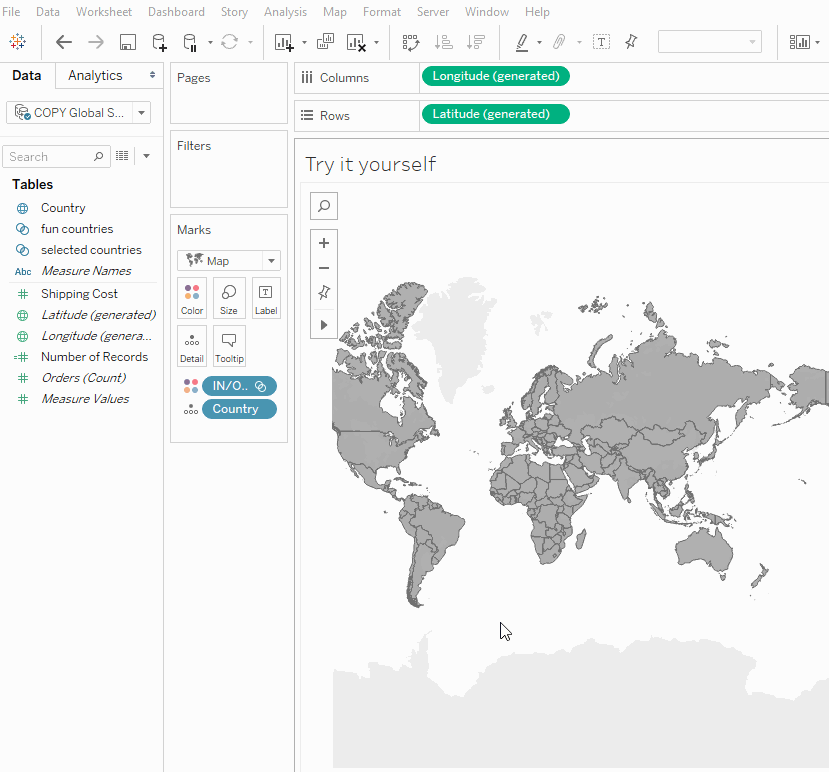
Pour plus d’information, consultez Créer des ensembles ou ce billet de blogue, Analytique robuste dans un package convivial avec le contrôle d’ensemble.
Ajouter ou supprimer des valeurs dans un ensemble en interagissant directement avec la visualisation
Maintenant, en utilisant des Actions d’ensemble, vous-même et votre public pouvez utiliser la visualisation elle-même pour ajouter progressivement des valeurs à un ensemble ou en supprimer des valeurs. Il suffit d’interagir avec la visualisation et de choisir les repères à inclure ou à exclure. Si vous l’associez à la nouvelle fonctionnalité Contrôle d’ensemble, vous disposez de deux moyens puissants pour tirer encore plus d’enseignements de vos données.
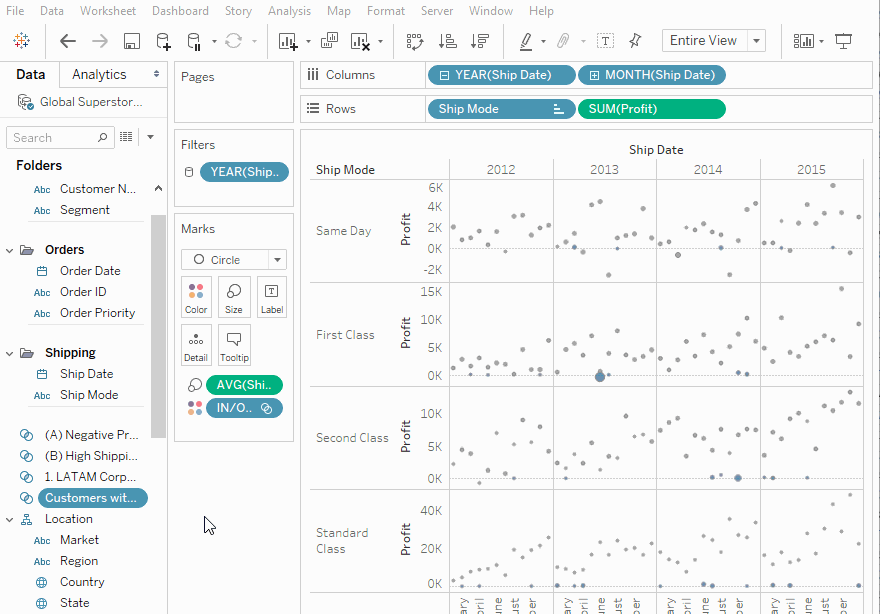
Pour plus d’informations, consultez Actions d’ensemble.
Téléverser et ouvrir des classeurs dans un navigateur
Les utilisateurs peuvent désormais téléverser un classeur Tableau sur votre site Tableau sans publier par l’intermédiaire de Tableau Desktop, de l’API REST ou de TabCmd. Dans un site Tableau, les utilisateurs dotés d’un rôle sur le site Creator ou Explorer (peut publier) peuvent sélectionner Nouveau > Téléverser un classeur pour téléverser un fichier .twb ou .twbx (jusqu’à 50 Mo) sur un projet. Pour plus d’informations, consultez Téléverser des classeurs sur un site Tableau(Le lien s’ouvre dans une nouvelle fenêtre).

Accéder aux Dashboard Starters depuis la page d’accueil de Tableau Cloud
Les Administrateurs de site - Creators peuvent désormais accéder aux Dashboard Starters depuis la page d’accueil de Tableau Cloud. Utilisez ces tableaux de bord prédéfinis pour visualiser rapidement les données d’applications commerciales courantes telles que Salesforce ou ServiceNow ITSM. Pour plus d’informations, consultez Utiliser des accélérateurs pour visualiser rapidement des données.
Mises à jour de Tableau Catalog – composante de la gestion des données
Tableau Catalog est disponible dans le cadre des capacités de gestion des données sous licence séparée pour Tableau Server et Tableau Cloud. Pour plus d’informations sur Tableau Catalog, consultez À propos de Tableau Catalog.
Les fonctionnalités suivantes sont incluses dans cette version :
Augmenter la visibilité des avertissements importants - Vous pouvez définir un avertissement sur la qualité des données de manière à ce qu’il soit très visible. Les utilisateurs d’une visualisation qui est affectée par l’avertissement pourront ainsi voir une notification, et l’avertissement s’affichera dans une couleur jaune plus visible ailleurs dans Tableau. Pour plus d’informations, consultez Configurer un avertissement sur la qualité des données et « Utiliser Détails des données pour voir les informations sur la visualisation » dans Explorer et analyser les données dans une vue(Le lien s’ouvre dans une nouvelle fenêtre) dans l’aide de Tableau Desktop et de la création Web.
Les tableaux de bord s’affichent dans le volet Lignage - Lorsque vous sélectionnez l’élément Tableaux de bord dans le lignage, vous pouvez voir une liste des tableaux de bord en aval. Pour plus d’informations, consultez Utiliser le lignage pour l’analyse d’impact.
Filtrer les ressources externes par avertissements sur la certification et la qualité des données - En plus d’utiliser la recherche pour affiner vos choix sur les ressources externes, vous pouvez désormais filtrer les bases de données, les fichiers et les tables en utilisant des avertissements sur la certification et la qualité des données.
Filtres supplémentaires lors de la connexion - Lorsque vous vous connectez aux données, vous pouvez filtrer les bases de données et la table sur le type de connexion.
Plus d’informations sur les nouveautés
D’autres nouvelles fonctionnalités et améliorations liées à la création Web et à l’interaction avec les vues sur le Web sont décrites dans Nouveautés de Tableau pour les utilisateurs(Le lien s’ouvre dans une nouvelle fenêtre) et Comparatif des fonctionnalités de création Web et de Tableau Desktop(Le lien s’ouvre dans une nouvelle fenêtre). Pour les rubriques concernant la création Web et l’interaction avec les vues, consultez Utiliser Tableau sur le Web(Le lien s’ouvre dans une nouvelle fenêtre).
Actualisation automatique des paramètres avec des paramètres dynamiques
Vous pouvez désormais définir la valeur actuelle d’un paramètre comme étant le résultat d’un calcul de valeur unique indépendant de la vue. En outre, vous pouvez actualiser la liste de valeurs (ou domaine) d’un paramètre en fonction d’une colonne de source de données. Cela signifie que chaque fois que le classeur est ouvert et que Tableau se connecte à la source de données référencée par le paramètre, chaque endroit du classeur qui référence le paramètre utilise la dernière valeur ou le dernier domaine.
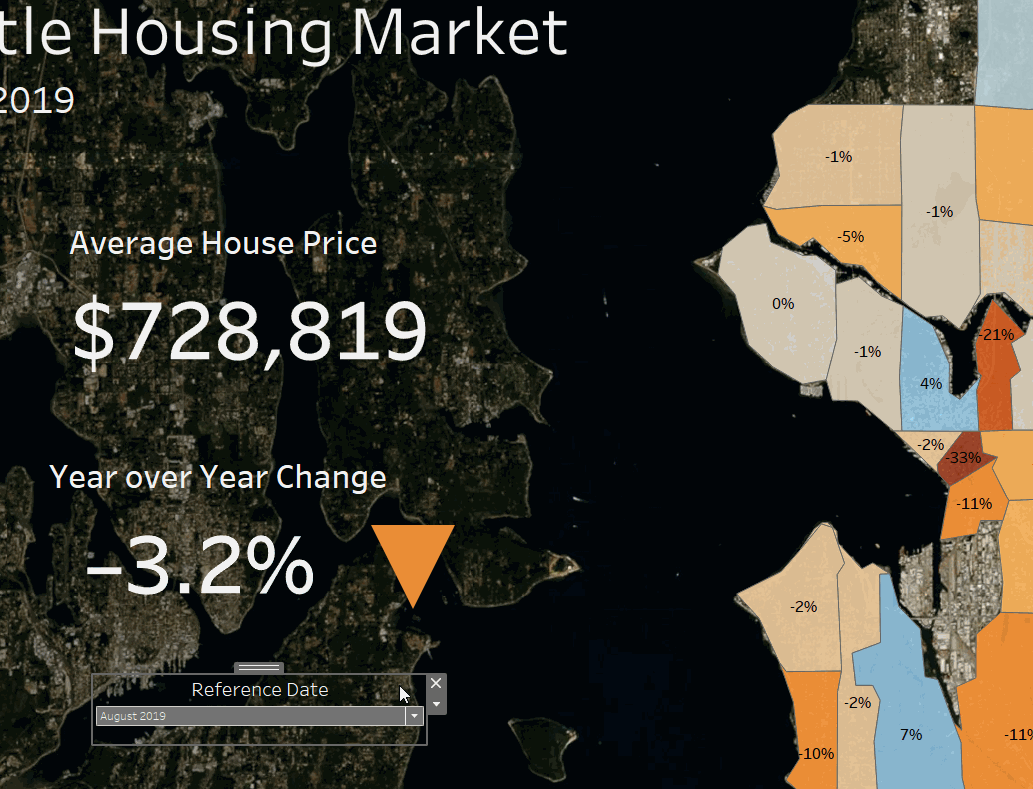
Pour plus d’informations, consultez Création de paramètres.
Automatiser le provisionnement des utilisateurs et la synchronisation des groupes via un fournisseur d’identité externe
Vous pouvez automatiser l’ajout ou la suppression d’utilisateurs dans Tableau Cloud ou l’ajout ou la suppression de membres de groupes en utilisant votre fournisseur d’identité (IdP). La gestion des utilisateurs Tableau Cloud de l’IdP utilise la norme SCIM (System for Cross-domain Identity Management), qui est une norme ouverte permettant d’automatiser l’échange des informations d’identité des utilisateurs. Nous prenons actuellement en charge SCIM avec les IdP suivants :
- Okta
- OneLogin
Le système SCIM est utilisé pour mettre en service les utilisateurs dans les applications de nuage telles que Tableau Cloud. Les fournisseurs d’identités dans le nuage gèrent les identités d’utilisateur de manière centralisée, y compris l’affectation d’utilisateurs à des applications et des groupes. L’IdP utilise la norme SCIM pour que les applications en aval soient synchronisées avec les affectations de provisionnement configurées avec l’IdP. Une gestion des utilisateurs selon cette méthode améliore la sécurité et peut réduire considérablement la quantité de travail manuel que les administrateurs de site Tableau Cloud doivent fournir pour gérer les utilisateurs de site et les membres de groupe.
Pour plus d’informations, consultez Automatiser la mise en service des utilisateurs et la synchronisation des groupes via un fournisseur d’identité externe.
Prise en charge de la gestion des licences basée sur la connexion
Gestion des licences basée sur la connexion vous aide à gérer les licences pour les utilisateurs dotés d’un rôle Creator sur Tableau Server et Tableau Cloud. Les utilisateurs dotés d’un rôle Explorer ou Viewer ne peuvent pas utiliser cette fonctionnalité. Si vous utilisez des abonnements basés sur les rôles avec Tableau Server ou Tableau Cloud, vous pouvez simplifier votre gestion des licences à l’aide de Gestion des licences basée sur la connexion pour éliminer les clés produit Tableau Desktop et Tableau Prep Builder distinctes. Il vous suffit de gérer une ou plusieurs clés produit pour Tableau Server sur site, ou dans le cas de Tableau Cloud, vous n’avez plus besoin de gérer aucune clé produit.
Pour plus d’informations, consultez Activer Tableau à l’aide de la gestion des licences basée sur la connexion(Le lien s’ouvre dans une nouvelle fenêtre).
Mises à jour de la boîte de dialogue Autorisations
Définissez les autorisations plus rapidement grâce à la nouvelle boîte de dialogue Autorisations. Les nouveaux modèles(Le lien s’ouvre dans une nouvelle fenêtre) d’autorisation et les nouveaux groupes de fonctionnalités correspondent à des scénarios d’utilisation courants. La modification des règles d’autorisation a été largement simplifiée grâce à la modification directe : double-cliquez pour passer en mode de modification. Recherchez des groupes et des utilisateurs simultanément sans présélectionner votre choix. Copiez(Le lien s’ouvre dans une nouvelle fenêtre) une règle d’autorisation personnalisée et collez-la pour un autre groupe ou utilisateur. Et transférez la gestion de projets aux responsables de projets(Le lien s’ouvre dans une nouvelle fenêtre) de manière plus intuitive avec le nouveau paramètre. Pour plus d’informations sur les autorisations, consultez Autorisations.
Verrouiller les projets imbriqués
Le contrôle des autorisations a été assoupli. Les autorisations de projet peuvent être verrouillées indépendamment pour les projets imbriqués. Les projets de haut niveau peuvent servir de conteneurs organisationnels pour des projets avec différents modèles d’autorisation. Les non-administrateurs peuvent créer de nouveaux projets verrouillés. Pour plus d’informations, consultez Verrouiller les autorisations de contenu.
Paramètre Exécuter maintenant
Ce nouveau paramètre permet aux administrateurs d’autoriser ou non les utilisateurs à exécuter manuellement les actualisations d’extraits, les exécutions de flux et les abonnements. Les paramètres Exécuter maintenant se trouvent dans la page des paramètres généraux et, par défaut, sont sélectionnés pour permettre aux utilisateurs d’exécuter des travaux manuellement.
Mises à jour de Tableau Catalog – composante de la gestion des données
Tableau Catalog est disponible dans le cadre des capacités de gestion des données sous licence séparée pour Tableau Server et Tableau Cloud. Pour plus d’informations sur Tableau Catalog, consultez À propos de Tableau Catalog.
Les fonctionnalités suivantes sont incluses dans cette version :
Ajout de connecteurs : connexion à davantage de données provenant de ressources externes. Nous avons ajouté la prise en charge des connecteurs suivants : Google Big Query, Google Drive, Google Sheets, Box, Dropbox et OneDrive.
Créer des classeurs : créez un classeur à partir de la page Ressources externes ou d’une page de base de données ou de table pour les connexions prises en charge par Catalog. Pour plus d’informations, consultez « Les utilisateurs de Tableau Catalog créent des classeurs à partir de ressources externes » dans Creators : prise en main de la création Web(Le lien s’ouvre dans une nouvelle fenêtre) dans l’aide de Tableau Desktop et de la création Web.
Filtrage par certification et avertissements sur la qualité des données : filtrez les sources de données, les bases de données, les fichiers et les tables par certification, filtrez les sources de données par connexions, et filtrez les bases de données et les tables par avertissements sur la qualité des données. Pour plus d’informations, consultez « Ouvrir la page Se connecter aux données » dans Creators : se connecter aux données sur le Web(Le lien s’ouvre dans une nouvelle fenêtre) ou « Se connecter depuis Tableau Desktop » dans Se connecter aux données à l’aide de Tableau Server ou Tableau Cloud(Le lien s’ouvre dans une nouvelle fenêtre) dans l’Aide de Tableau Desktop et de la création Web.
Amélioration du volet Détails des données :
- Consultez un graphique sparkline qui indique le nombre de consultations d’une feuille ou d’un tableau de bord au cours des 12 dernières semaines.
- Il est facile de voir que des avertissements sont associés à une vue.
- Développez un champ pour voir ses métadonnées, comme une description ou un calcul.
- Lorsqu’un champ de classeur hérite de sa description, vérifiez la provenance de cette description.
Pour plus d’informations, consultez « Utiliser les détails des données pour voir les informations sur la visualisation » dans Explorer et analyser les données dans une vue(Le lien s’ouvre dans une nouvelle fenêtre) dans l’aide de Tableau Desktop et de la création Web.
Création Web et interaction avec les vues
Pour une liste complète des nouvelles fonctionnalités et améliorations relatives à la création Web et à l’interaction avec les vues sur le Web, consultez « Préparer, créer et afficher les données sur le Web » dans Nouveautés de Tableau pour les utilisateurs(Le lien s’ouvre dans une nouvelle fenêtre) et Comparatif des fonctionnalités de création Web et Tableau Desktop(Le lien s’ouvre dans une nouvelle fenêtre). Pour les rubriques concernant la création Web et l’interaction avec les vues, consultez Utiliser Tableau sur le Web(Le lien s’ouvre dans une nouvelle fenêtre).
Recommandations de vues
Tableau Cloud fournit désormais des recommandations de vues pour aider les utilisateurs à découvrir des contenus pertinents. Pour en savoir plus sur ces recommandations, consultez la section Découvrir les vues recommandées.
Vous pouvez contrôler si des recommandations apparaissent sur votre site ou si des noms d’utilisateur apparaissent dans les infobulles de recommandations, en ajustant les options sous Recommandations de vues dans la page Paramètres.
Amélioration de la visualisation des tables
Les auteurs peuvent désormais créer des tables larges comportant jusqu’à 50 colonnes. Il est également possible de faire défiler horizontalement des tables larges contenant des champs discrets. Pour plus de détails, consultez Définir la structure de la table. Voir aussi cet article concernant les Tables de 50 colonnes(Le lien s’ouvre dans une nouvelle fenêtre) de l’ambassadeur Tableau Public Marc Reid sur datavis.blog(Le lien s’ouvre dans une nouvelle fenêtre).
Créer des extraits sur le Web
Vous pouvez désormais créer des extraits dans le navigateur, sans utiliser Tableau Desktop. Pour plus d’informations, consultez Créer des extraits sur le Web. Vous pouvez également utiliser les nouvelles commandes createextracts et deleteextracts dans tabcmd afin de créer ou de supprimer des extraits pour un classeur ou une source de données publié(e). Pour plus d’informations, consultez Commandes tabcmd.
Obtenir les temps de chargement des vues à l’aide de Console Administrateur (bêta)
La dernière version de Console Administrateur comprend le tableau de bord Liste déroulante des temps de chargement des visualisations et la source de données Demandes Web TS . Vous pouvez utiliser ces deux ressources pour aider les utilisateurs qui créent des vues à mieux comprendre l’expérience des utilisateurs utilisant ces vues. Pour plus d’informations, consultez Explorer le classeur prédéfini et Utiliser Admin Insights pour créer des vues personnalisées.
Le tableau de bord et la source de données sont disponibles en version bêta sur demande. Pour participer à la version bêta ou nous faire part de vos idées ou commentaires sur le nouveau contenu Console Administrateur, connectez-vous au site Premières impressions(Le lien s’ouvre dans une nouvelle fenêtre).
Désactiver les notifications par courriel lorsque les clients Tableau Bridge ne s’exécutent pas
Si les actualisations programmées semblent s’exécuter en dehors du calendrier ou si vous voulez arrêter les notifications que vous recevez à propos de clients ne s’exécutant pas, vous pouvez désactiver les notifications par courriel. Pour plus d’informations, consultez Modifier les paramètres du client Bridge.
Demande d’accès
Les utilisateurs peuvent désormais demander l’accès pour consulter un projet, un classeur ou une vue lorsqu’ils n’ont pas d’autorisation d’affichage. Lorsqu’une personne demande l’accès à un contenu, Tableau achemine un courriel à la personne qui contrôle les autorisations pour ce contenu avec des informations sur la demande et des instructions sur les modifications d’accès. Pour plus d’informations sur la gestion des autorisations, consultez Autorisations.
Limiter la visibilité des informations utilisateur
Le paramètre de site Visibilité des utilisateurs permet aux administrateurs de gérer si les utilisateurs dotés des rôles sur le site Viewer et Explorer voient les autres utilisateurs et groupes sur le site, une option qui peut être importante pour les sites utilisés par plusieurs clients. Lorsque l’option Visibilité des utilisateurs est définie sur Limité, les utilisateurs dotés des rôles Viewer et Explorer ne peuvent pas voir les informations sur les autres utilisateurs, y compris les alias, la propriété du projet, les commentaires, et autres informations. Les utilisateurs Creator et les administrateurs (y compris les administrateurs de site - Explorer) peuvent toujours afficher les informations des utilisateurs. Par défaut, la visibilité des utilisateurs est définie sur Complète. Pour plus d’informations, consultez Gérer la visibilité des utilisateurs du site.
Activer ou désactiver la fonctionnalité « Parlez aux données » pour un site
En tant qu’administrateur de site, vous pouvez contrôler la disponibilité de la fonctionnalité « Parlez aux données » dans la zone Général du site. Pour plus d’informations, consultez Activer ou désactiver Parlez aux données pour un site.
Gérer les extensions en mode Sandbox
Tableau prend désormais en charge les extensions en mode Sandbox qui sont un nouveau type d’extension de tableau de bord s’exécutant dans un environnement protégé hébergé par Tableau. Comme les extensions compatibles réseau, les extensions en mode Sandbox sont des applications Web qui s’exécutent dans des zones personnalisées du tableau de bord et qui peuvent interagir avec le reste du tableau de bord à l’aide de l’API Tableau Extensions(Le lien s’ouvre dans une nouvelle fenêtre). Alors que les extensions compatibles réseau bénéficient d’un accès complet au Web, les extensions en mode Sandbox ne peuvent pas partager des données ni passer des appels réseau en dehors de Tableau Server. Les extensions en mode Sandbox offrent un nouveau niveau de sécurité pour les utilisateurs et administrateurs de Tableau.
Pour en savoir plus sur le contrôle des extensions, consultez Gérer les extensions de tableau de bord et de visualisation dans Tableau Cloud. Pour en savoir plus sur la sécurité des extensions et les stratégies de déploiement, consultez Sécurité des extensions(Le lien s’ouvre dans une nouvelle fenêtre) dans l’aide de Tableau Server.
Ajout de la prise en charge de l’italien
Tableau a ajouté la prise en charge de l’italien. Vous pouvez désormais paramétrer Tableau de manière à afficher l’interface utilisateur dans l’une de ces onze langues :
- Chinois (simplifié)
- Chinois (traditionnel)
- Anglais (Royaume-Uni)
- Anglais (États-Unis)
- Français
- Allemand
- Italien
- Japonais
- Coréen
- Portugais
- Espagnol
Pour plus d’informations, consultez Modifier les paramètres de langue et locaux(Le lien s’ouvre dans une nouvelle fenêtre) dans l’Aide utilisateur de Tableau.
En plus de la prise en charge de l’italien dans tous les produits Tableau, l’aide est également disponible dans ces langues. Pour lire l’aide dans la langue de votre choix, naviguez jusqu’au bas de la page de l’Aide de Tableau sur le site de Tableau et sélectionnez la langue dans le pied de page.

Tableau Data Management
Les capacités de gestion des données sont offertes par une nouvelle licence qui aide les clients à gérer le contenu et les ressources de données Tableau dans leur environnement Tableau Server ou Tableau Cloud. Tableau Prep Conductor et Tableau Catalog sont inclus avec la gestion des données. Pour plus d’informations, consultez À propos de Gestion des données.
Tableau Prep Conductor - Composant de Gestion des données
Tableau Prep Conductor est inclus dans les capacités de gestion des données sous licence séparée pour Tableau Server ou Tableau Cloud. Tableau Prep Conductor utilise les fonctions de programmation et de suivi de Tableau Cloud. Vous pouvez ainsi automatiser l’exécution des flux et mettre à jour la sortie du flux, plutôt que de vous connecter à Tableau Prep pour exécuter manuellement des flux individuels à mesure que vos données changent. Pour plus d’informations, consultez Tableau Prep Conductor.
Fonctionnalités de Tableau Catalog - Composant de Gestion des données
Tableau Catalog est inclus dans les capacités de gestion des donées sous licence séparée pour Tableau Server et Tableau Cloud, ce qui met à votre disposition toute une gamme de fonctionnalités dans l’espace de gestion des données. Vous pouvez utiliser Tableau Catalog pour découvrir les données, conserver les ressources de données, communiquer la qualité des données, effectuer une analyse d’impact et tracer le lignage des données utilisées dans le contenu Tableau. Pour plus d’informations, consultez À propos de Tableau Catalog.
API de métadonnées Tableau
Si vous êtes un développeur et que vous souhaitez accéder aux métadonnées indexées ou apparues dans Tableau Catalog, consultez l’aide de l’API de métadonnées Tableau(Le lien s’ouvre dans une nouvelle fenêtre).
Explorer et inspecter les vues avec Expliquer les données
Inspectez, découvrez et approfondissez les repères dans une visualisation à l’aide de la fonctionnalité Expliquer les données. La fonctionnalité Expliquer les données vous ouvre une nouvelle perspective sur vos données en proposant des explications statistiques pour un repère sélectionné, y compris des données potentiellement associées provenant de la source de données qui n’est pas dans la vue actuelle.
Les utilisateurs ayant les rôles Creator et Explorer ainsi que des droits de modification peuvent utiliser Expliquer les données lorsqu’ils modifient une vue dans Desktop, ou lorsqu’ils modifient une vue sur le Web dans Tableau Cloud ou Tableau Server.
Les explications vous fournissent des informations et des visualisations sur les points de données pouvant affecter la valeur du repère. Vous pouvez ensuite ouvrir des visualisations pour une exploration plus approfondie. Pour plus d’informations, consultez Inspecter une vue à l’aide de la fonctionnalité Expliquer les données(Le lien s’ouvre dans une nouvelle fenêtre) dans l’Aide utilisateur de Tableau.

Améliorations apportées à la fonctionnalité « Parlez aux données »
Les utilisateurs peuvent maintenant intégrer la fonctionnalité « Parlez aux données » dans des pages HTML, ajuster les filtres de dates relatives et voir les valeurs atypiques supérieures et inférieures dans leur contexte. Pour plus d’informations, consultez Créer automatiquement des vues avec la fonctionnalité « Parlez aux données »(Le lien s’ouvre dans une nouvelle fenêtre) dans l’Aide utilisateur de Tableau.

Les propriétaires de sources de données et les administrateurs Tableau peuvent maintenant ajouter des synonymes pour les valeurs de champs, en plus des noms de champs. Pour plus d’informations, consultez Optimiser les données avec la fonctionnalité « Parlez aux données »(Le lien s’ouvre dans une nouvelle fenêtre) dans l’Aide utilisateur de Tableau.

Gestion des travaux
Les administrateurs de site peuvent désormais afficher, surveiller et gérer les travaux. Pour plus d’informations, consultez Gérer les tâches du gestionnaire de processus en arrière-plan dans Tableau Cloud.
Choix parmi dix langues différentes pour Tableau
Tableau a ajouté la prise en charge de deux nouvelles langues, le chinois (traditionnel) et l’anglais (Royaume-Uni). Vous pouvez désormais paramétrer Tableau de manière à afficher l’interface utilisateur dans l’une de ces dix langues :
- Chinois (simplifié)
- Chinois (traditionnel)
- Anglais (Royaume-Uni)
- Anglais (États-Unis)
- Français
- Allemand
- Japonais
- Coréen
- Portugais
- Espagnol
Pour plus d’informations, consultez Modifier les paramètres de langue et locaux(Le lien s’ouvre dans une nouvelle fenêtre) dans l’Aide utilisateur de Tableau.
En plus de la prise en charge de deux nouvelles langues dans tous les produits Tableau, l’aide est également disponible dans ces langues. Pour lire l’aide dans la langue de votre choix, naviguez jusqu’au bas de la page de l’Aide de Tableau sur le site de Tableau et sélectionnez la langue dans le pied de page.

Conception de l’aide
Une icône bleue Envoyer des commentaires s’affiche dans le coin inférieur droit de chaque page d’aide pour vous permettre d’envoyer plus facilement des commentaires sur le contenu d’une rubrique. Cliquez sur l’icône pour nous faire savoir si un sujet vous est utile, et aussi pour nous suggérer des améliorations possibles.
Utiliser la Console Administrateur pour créer des vues administratives personnalisées
Activez le projet Console Administrateur pour votre site afin de créer des vues administratives personnalisées sur l’adoption de Tableau Cloud, le trafic du site, l’attribution des licences, et plus encore. Pour plus d’informations, consultez Utiliser Admin Insights pour créer des vues personnalisées.
Configurer des alertes courriel pour les actualisations d’extraits incomplètes
En tant que propriétaire d’une source de données d’extrait dont les actualisations programmées sont effectuées par Tableau Bridge, vous pouvez configurer Tableau Cloud pour qu’il envoie des alertes par courriel en cas d’actualisations incomplètes. Pour plus d’informations, consultez Modifier les paramètres du client Bridge.
Améliorations apportées à Tableau Bridge
Voici quelques améliorations supplémentaires apportées au client et au flux de travail Tableau Bridge.
Accédez aux vues administratives relatives à Tableau Bridge à partir du menu client.
Identifiez rapidement si les requêtes en direct sont prises en charge directement par le client.

- Recevez des alertes courriel lorsqu’une actualisation programmée ne peut pas démarrer parce que le client n’est pas en cours d’exécution.
Remarque : après la mise à niveau de Tableau Cloud vers 2019.2, certains propriétaires de sources de données pourraient voir un afflux de notifications sur des problèmes d’exécution de clients Tableau Bridge. Pour plus d’informations, consultez Les actualisations programmées semblent s’exécuter en dehors du calendrier :.
Améliorations apportées à la fonctionnalité « Parlez aux données »
Pour les utilisateurs, la fonctionnalité « Parlez aux données » vous permet désormais de poser des questions dans un style conversationnel, d’appliquer des calculs simples et de créer plusieurs feuilles. Pour plus d’informations, consultez Créer automatiquement des vues avec la fonctionnalité « Parlez aux données »(Le lien s’ouvre dans une nouvelle fenêtre) dans l’Aide utilisateur de Tableau.

Pour les gestionnaires de données et les administrateurs de sites :
- Les termes tels que « année » et « date » sont désormais réservés aux fonctions analytiques et devraient donc être évités dans les noms de champs.
- La possibilité d’ajouter des synonymes pour les noms de champs est désormais limitée aux propriétaires de sources de données et aux administrateurs de Tableau, pour une expérience utilisateur plus cohérente.
- Un tableau de bord Analytique de l’utilisation révèle les requêtes les plus populaires, les utilisateurs de premier plan et d’autres informations utiles.

Pour plus d’informations, consultez Optimiser les données avec la fonctionnalité « Parlez aux données »(Le lien s’ouvre dans une nouvelle fenêtre) dans l’Aide utilisateur de Tableau.
Améliorations apportées à la page d’accueil et à la navigation
Pour les utilisateurs et les administrateurs, les nouveaux changements apportés à la navigation et les nouvelles pages facilitent le démarrage et la localisation du contenu pertinent :
- Utilisez la nouvelle page d’accueil pour accéder aux vues récentes, trouver le contenu préféré et voir ce qui est populaire sur le site. La bannière de bienvenue et les actions sont adaptées en fonction du rôle sur le site pour aider les utilisateurs à démarrer.

- Les pages dédiées Favoris et Récents permettent aux utilisateurs d’accéder à l’ensemble de leurs contenus les plus importants. Utilisez les options de tri et de filtrage sur le côté droit de chaque page pour trouver le contenu pertinent.
- Le nouveau panneau de navigation de gauche permet aux utilisateurs de naviguer rapidement entre les pages importantes du site, y compris la page Explorer qui rassemble tout le contenu de votre site en un seul emplacement. Le volet s’adapte automatiquement à la taille de l’écran et peut être réduit.

- Lorsque les utilisateurs consultent ou créent une visualisation, le volet de navigation de gauche disparaît afin de laisser plus de place à l’analyse. L’en-tête compact permet de naviguer dans la hiérarchie du projet, de faire des recherches sur le site et d’accéder aux favoris selon les besoins.
Pour plus d’informations, consultez Visite guidée de votre site Tableau dans l’Aide utilisateur de Tableau.
Panneau latéral d’alerte
Lorsque les utilisateurs sélectionnent Alertes dans une vue, un nouveau volet affiche les alertes qui existent déjà pour la visualisation. Pour créer une alerte visible pour les autres utilisateurs, sélectionnez Rendre visible pour les autres lors de la création de l’alerte. Les alertes créées avant la version 2019.2 ne sont pas visibles pour les autres utilisateurs, mais peuvent être mises à jour pour le devenir. Pour en savoir plus, voir Envoyer des alertes basées sur les données depuis Tableau Cloud ou Tableau Server dans l’Aide utilisateur de Tableau.
Vues personnalisées prises en charge pour le rôle Viewer
Auparavant, la création de vues personnalisées nécessitait une licence Creator ou Explorer. Désormais, les utilisateurs dotés du rôle Viewer peuvent également en créer. Pour plus d’informations, consultez Utiliser des vues personnalisées(Le lien s’ouvre dans une nouvelle fenêtre) dans l’Aide utilisateur de Tableau.
Définir une page de démarrage par défaut pour un site
Les administrateurs peuvent définir une page de démarrage par défaut pour tout le monde sur un site. Un utilisateur de site qui se connecte à Tableau Cloud sur la page de démarrage définie par un administrateur. Pour plus d’informations, consultez Définir la page de démarrage par défaut pour tous les utilisateurs.
Améliorations apportées à la création Web
- Vous pouvez ajouter une procédure stockée avec des paramètres lors de la création d’une source de données.
- Consultez la barre d’état dans la création Web pour trouver des informations sur votre vue, y compris les repères sélectionnés par rapport aux repères de totaux, lignes et colonnes, et agrégations. Pour plus d’informations sur la barre d’état, consultez Informations sur la barre d’état dans l’Aide utilisateur de Tableau.
- Vous pouvez modifier l’agrégation d’un champ à l’aide du menu Déposer un champ. Cliquez avec le bouton droit de la souris et faites glisser (sous macOS, clic gauche+Option+Glisser) un champ sur une fiche ou une étagère et sélectionnez un type d’agrégation. Le champ est alors déposé sur la fiche ou l’étagère avec l’agrégation sélectionnée.
- Vous pouvez créer, modifier et supprimer des paramètres.
Amélioration de la navigation dans le contenu
Vous pouvez désormais parcourir un contenu partagé d’une nouvelle manière. Lorsque vous ouvrez un projet, vous pouvez voir tout le contenu du projet (classeurs, vues, sources de données, flux et projets imbriqués) dans une seule grille ou liste. La localisation de contenu est simplifiée parce que vous n’avez plus besoin de parcourir des pages séparées à la recherche de différents types de contenu. Pour plus d’informations, consultez Visite guidée de votre site Tableau(Le lien s’ouvre dans une nouvelle fenêtre).

Fonctionnalité « Parlez aux données » pour créer automatiquement une visualisation
La fonctionnalité « Parlez aux données » introduit une nouvelle manière d’interagir avec vos données, vous permettant de saisir une question et d’obtenir aussitôt une réponse directement dans Tableau. Les réponses se présentent sous la forme de visualisations de données automatiques, sans nécessité de faire glisser-déposer des champs manuellement ni de comprendre les nuances de la structure de vos données.
La fonctionnalité « Parlez aux données » vous permet de poser naturellement des questions sophistiquées, prenant en charge des concepts analytiques clés tels que les analyses dans le temps et l’espace, et une compréhension des phrases de conversation telles que « année dernière », « le plus proche » et « le plus populaire ».
La fonctionnalité « Parlez aux données » est disponible pour tous les rôles d’utilisateur ayant directement accès aux sources de données : rôles Creator, Explorer et Interactor.
Pour plus d’informations, consultez Créer automatiquement des vues avec la fonctionnalité « Parlez aux données »(Le lien s’ouvre dans une nouvelle fenêtre) dans l’Aide utilisateur de Tableau.

Cartes d’arrière-plan avec tuiles vectorielles
Les cartes créées ou publiées dans Tableau Cloud ou Tableau Public utilisent désormais des tuiles vectorielles pour accélérer l’exploration des données géographiques. Les cartes apparaissent désormais plus nettes et plus lisses lorsque vous effectuez un panoramique ou un zoom, et les étiquettes et icônes changent de taille ou de forme de manière dynamique en fonction de votre vue. Les nouvelles cartes à tuiles vectorielles remplacent la technologie sous-jacente pilotant les cartes d’arrière-plan de Tableau afin de fournir une expérience plus facile et efficace. La cartographie d’arrière-plan pour les cartes Tableau a également été mise à jour.

Nouveaux connecteurs de nuage pour la création Web
Utilisez les connecteurs Box, Dropbox, Google Drive, Google BigQuery et OneDrive pour connecter Tableau Cloud ou Tableau Server à vos données. Pour plus d’informations, consultez Creators : se connecter à des données sur le Web.
Images de la fiche Projet
Les images de la fiche Projet n’apparaîtront plus sur la fiche Projet, à moins qu’elles ne soient ajoutées comme dernier élément dans la description du projet et encapsulées avec des! (points d’exclamation). Pour plus d’informations, consultez Ajouter une image de projet(Le lien s’ouvre dans une nouvelle fenêtre).
Notifications de suspension d’abonnement
Lorsque vous vous abonnez à une vue ou à un classeur, vous recevez par courriel une capture d’écran de ce contenu à intervalles réguliers. Désormais, vous recevrez une notification par courriel en cas d’échec de votre abonnement, avec des liens permettant de reprendre ou de supprimer l’alerte défaillante. Pour plus d’informations, consultez Créer un abonnement à une vue ou à un classeur.
Voir de nouvelles données démographiques dans Tableau Cloud et Tableau Public
Tableau Cloud et Tableau Public proposent une nouvelle source de données démographiques différente de celle de Tableau Desktop. Si votre carte utilise une couche de données démographiques dans Tableau Desktop, vous pouvez remarquer quelques légères différences lorsque cette carte est publiée dans Tableau Cloud ou Tableau Public, y compris la période et les valeurs de rupture dans une légende. En outre, les cartes qui utilisent l’option Couche de données « Pâté de maisons » dans Tableau Desktop seront automatiquement mises à jour en « Secteur de recensement » lors de la publication sur Tableau Cloud ou Tableau Public. Six couches de données démographiques qui apparaissent dans Tableau Desktop seront absentes lorsque des cartes sont publiées sur Tableau Cloud ou Tableau Public :
- Projections de croissance démographique
- Prévisions de croissance des foyers
- Prévisions de croissance des unités de logement
- Revenu réel (médiane)
- Année de construction d’ouvrage (médiane)
- Durée de résidence (moyenne en années)
La publication de cartes de Tableau Desktop vers Tableau Server ne génère aucune incohérence.
Améliorations apportées aux filtres
Utilisez la combinaison Ctrl-clic (Ctrl-clic sur un Mac) pour sélectionner plusieurs valeurs dans un filtre multi-valeurs dans la vue. Les valeurs sélectionnées peuvent être non-contiguës et sont signalées par une mise en surbrillance grise. Lorsque les valeurs sont sélectionnées, vous pouvez cliquer sur n’importe quelle case à cocher pour effacer ou choisir les valeurs en même temps.
Améliorations apportées à la création Web
Nouveaux connecteurs de nuage pour la création Web : utilisez les connecteurs Box, Dropbox, Google Drive, Google BigQuery et OneDrive pour connecter Tableau Cloud ou Tableau Server à vos données.
Améliorations apportées aux données : Les auteurs se connectant à une nouvelle source de données dans Tableau Cloud ou Tableau Server peuvent désormais exécuter SQL initial, se connecter à une requête SQL personnalisé et ajouter un calcul de jointure pour résoudre les incompatibilités de format entre les champs dans une jointure.
Pour mieux distinguer les différents éléments d’un tableau de bord, vous pouvez désormais les renommer à l’aide de la zone Hiérarchie d’élément du volet Disposition ou du menu déroulant pour chaque objet de l’espace de travail.
Après avoir publié votre document sur le Web, cliquez sur Prévisualiser la disposition pour les appareils dans le navigateur pour découvrir comment vos créations se présentent sur les ordinateurs de bureau, les tablettes et les téléphones.
Pour des informations connexes sur les nouvelles fonctionnalités, consultez Nouveautés(Le lien s’ouvre dans une nouvelle fenêtre) dans l’aide de Tableau Desktop et l’aide à la création Web.
Vérifier et surveiller les tâches d’actualisation d’extrait Tableau Bridge avec des vues administratives
Vérifiez et surveillez les tâches d’actualisation d’extrait effectuées par Tableau Bridge avec les vues administratives. Pour plus d’informations, consultez Extraits Bridge.
Configurer une limite de délai d’expiration pour les actualisations d’extraits dans Tableau Bridge
Pour vous assurer que les tâches d’actualisation à exécution longue n’empêchent pas l’actualisation d’autres extraits, vous pouvez appliquer une limite de délai d’expiration pour les tâches d’actualisation effectuées par un client Tableau Bridge. Pour plus d’informations, consultez Modifier les paramètres du client Bridge.
Trouver le numéro de version du client Tableau Bridge sur Tableau Cloud
En tant qu’administrateur de site, vous pouvez rechercher, sur Tableau Cloud, les numéros de version des clients Tableau Bridge clients associés à votre site.

Remarque : si le numéro de version d’un client est manquant, connectez-vous à l’ordinateur sur lequel le client est installé et connectez-vous à Tableau Cloud depuis le client. Si le numéro de version ne s’affiche pas après cette opération, envisagez la mise à niveau au client le plus récent.
Conception de l’aide
Des mises à jour ont été apportées à l’aide afin de vous aider à parcourir notre contenu, notamment un nouveau menu de droite qui permet de balayer et de sélectionner rapidement diverses rubriques dans une page.
Améliorations apportées à la création Web
Vous pouvez créer des cartes et des graphiques de densité. Utilisez le repère Densité pour créer des cartes et des repères qui vous aident à identifier les « points chauds » de vos données.
Ajoutez des objets d’image à vos tableaux de bord. Ajustez facilement votre image, ajoutez une URL cible et ajoutez un texte alternatif pour améliorer l’accessibilité de votre tableau de bord.
Ajoutez des boutons de navigation aux tableaux de bord. Les boutons peuvent aider les utilisateurs à accéder à un autre tableau de bord, feuille ou histoire. Vous pouvez sinon personnaliser le bouton avec une image vous appartenant, ou ajouter un texte d’infobulle de guidage.
Rendez les feuilles de calcul transparentes en définissant la couleur d’arrière-plan de la feuille de calcul sur Aucune.
Sélectionnez Dupliquer sous forme de tableau croisé pour insérer une nouvelle feuille de calcul dans votre classeur et remplir la feuille avec une vue en tableau croisé des données de la feuille de calcul d’origine.
Créez, déplacez et redimensionnez des annotations de point, repère et zone.
Pour des informations connexes sur les nouvelles fonctionnalités, consultez Nouveautés(Le lien s’ouvre dans une nouvelle fenêtre) dans l’aide de Tableau Desktop et l’aide à la création Web.
Améliorations apportées à la recherche, la navigation et la mise en page dans le produit
Les résultats de recherche dans l’aide du produit ont été développés afin d’inclure les résultats pour tous les produits Tableau et tous les articles de l’aide. La mise en page et la navigation dans l’aide, par exemple le positionnement des tables des matières et des fils d’Ariane, ont été mises à jour afin d’homogénéiser l’expérience de l’aide à travers les différents produits.
Sécuriser les données d’extrait au niveau des lignes
Vous pouvez sécuriser vos données d’extrait au niveau des lignes en utilisant les approches existantes d’implémentation de la sécurité au niveau des lignes dans Tableau. Pour plus d’informations, consultez Restreindre l’accès au niveau des lignes de données(Le lien s’ouvre dans une nouvelle fenêtre) dans l’aide utilisateur de Tableau.
Migration de Tableau Cloud vers des serveurs Linux. Pour plus d’informations, consultez Migration des pods Tableau Cloud sur le site Web de Tableau.
Changements dans l’Aide de Tableau
Les résultats de recherche dans l’aide du produit ont été développés afin d’inclure les résultats pour tous les produits Tableau et tous les articles de l’aide. La mise en page et la navigation dans l’aide, par exemple le positionnement des tables des matières et des fils d’Ariane, ont été mises à jour afin d’homogénéiser l’expérience de l’aide à travers les différents produits.
Installer Tableau Bridge indépendamment de Tableau Desktop
Depuis la version 2018.2, vous pouvez installer Tableau Bridge indépendamment de Tableau Desktop. Pour plus d’informations sur la configuration requise de Tableau Bridge, la compatibilité avec la version précédente de Tableau Desktop et l’installation du client Tableau Bridge, consultez Installer Tableau Bridge.
Pas de redémarrage automatique pour Tableau Bridge
Le client Tableau Bridge autonome n’utilise pas d’intervalle de redémarrage automatique pour redémarrer automatiquement. Pour plus d’informations sur l’intervalle de redémarrage automatique requis par les versions précédentes de Tableau Bridge, consultez Questions fréquemment posées sur Tableau Bridge dans la base de connaissances de Tableau.
Remarque : si vous effectuez la mise à niveau depuis Tableau Bridge 2018.1 et antérieur vers Tableau Bridge 2018.2, l’intervalle de redémarrage automatique restant dans le fichier de configuration est ignoré.
Prise en charge des polices dans Tableau Cloud
Tableau Cloud est livré avec les polices « web safe » suivantes : Arial, Courier New, Georgia, Tableau, Times New Roman, Trebuchet MS et Verdana.
Si la visualisation utilise une police qui n’est pas disponible sur Tableau Cloud, Tableau Cloud affiche la visualisation en utilisant une police système par défaut. Pour plus d’informations, consultez l’article Les polices ne s’affichent pas comme attendu après la publication dans la base de connaissances sur le site Web de Tableau.
Valider les connexions en direct dans Tableau Bridge en utilisant le mode Application
Vous pouvez désormais valider les connexions en direct dans Tableau Bridge en utilisant le mode Application. Cela signifie que vous pouvez également choisir d’exécuter des requêtes en direct uniquement lorsque vous êtes connecté à Windows si l’administrateur de site a activé l’option. Pour plus d’informations, consultez Mode de fonctionnement de Tableau Bridge.
Gérer les extensions de tableau de bord dans Tableau Cloud
Les extensions de tableau de bord sont des applications Web qui fournissent aux utilisateurs de nouvelles manières d’interagir avec les données issues d’autres applications directement dans Tableau. Vous pouvez contrôler les extensions de tableau de bord dont vous autorisez l’exécution dans Tableau et vous pouvez gérer l’accès des extensions aux données. Pour en savoir plus sur le contrôle des extensions, consultez Gérer les extensions de tableau de bord et de visualisation dans Tableau Cloud.
Inclure des collègues dans des conversations sur les données avec @mentions
Pour entraîner des collègues dans une conversation sur des données intéressantes que vous avez repérées dans une vue, faites une @mention de leur nom dans les commentaires. Lorsque vous commencez à saisir un nom, les utilisateurs correspondants disposant de comptes Tableau dans votre entreprise s’affichent dans votre liste et vous pouvez faire votre choix. Pour plus d’informations, consultez Commentaires sur les vues dans l’Aide utilisateur de Tableau.

Les administrateurs de site peuvent désactiver les @mentions dans la section Général des paramètres du site.
Améliorations apportées à la création Web
Améliorez les fonctionnalités des tableaux de bord en vous connectant à des applications externes avec des extensions de tableau de bord. Consultez Utiliser des extensions de tableau de bord dans l’aide utilisateur de Tableau.
- Alignez les éléments du tableau de bord avec une grille visuelle. Consultez Dimensionner et organiser votre tableau de bord dans l’aide utilisateur de Tableau.
Utilisez des raccourcis clavier pour créer et modifier rapidement des vues sur le Web. Consultez Raccourcis clavier dans l’aide utilisateur de Tableau.
Créer des sources de données multiconnexion et lier des données issues de bases de données différentes (jointure entre bases de données). Consulter Lier vos données dans l’aide utilisateur de Tableau.

Réunissez des données issues de la même connexion de données sur le Web. Consultez Réunir vos données dans l’aide utilisateur de Tableau.
Lorsque vous travaillez avec des sources de données basées sur des fichiers, vous pouvez permuter les données du format en tableau croisé au format en colonnes. Consultez Permuter les données de colonnes en lignes dans l’aide utilisateur de Tableau.
Copiez les valeurs sélectionnées dans votre grille de données en appuyant sur Ctrl+C (Windows) ou (Command-C) (macOS). Sinon, pour copier les valeurs sélectionnées dans la grille de métadonnées, faites un clic droit, et sélectionnez Copier.
Recherchez des champs dans le volet Données en utilisant la recherche de schéma.

Améliorez le contrôle du tri. Utilisez le tri imbriqué pour trier les valeurs de dimension dans le contexte de chaque volet. Vous n’avez plus besoin de créer des champs calculés ni de combiner des dimensions. Pour plus d’informations, consultez Trier des données dans une visualisation dans l’aide utilisateur de Tableau.
Vous pouvez désormais aussi accéder à la boîte de dialogue Tri en faisant un clic droit sur un champ Dimension sur les étagères Lignes ou Colonnes d’une vue.
Si vous avez modifié une vue (par exemple en ajustant les filtres), vous pouvez désormais créer des alertes de données sans devoir d’abord enregistrer une vue personnalisée.
Vous pouvez désormais ouvrir la boîte de dialogue Modifier un axe de deux manières. Survolez le haut de l’axe (axe vertical) ou sa droite (axe horizontal) et cliquez sur la flèche déroulante qui apparaît. Sinon, double-cliquez sur l’axe.


Lorsque vous sélectionnez l’échelle Logarithmique pour un axe, vous avez désormais la possibilité de spécifier Symétrique pour afficher les données contenant 0 ou des valeurs négatives sur un axe d’échelle logarithmique. Pour plus d’informations, consultez Modifier les axes dans l’aide utilisateur de Tableau.

Créer et supprimez des annotations en faisant un clic droit sur la vue (dans une feuille de calcul ou un tableau de bord), puis en sélectionnant un point ou une annotation de repère. Faites un nouveau clic droit sur l’annotation pour modifier ou supprimer l’annotation.


Matérialiser les calculs dans les extraits déjà publiés sur Tableau Cloud
Si vous avez besoin de matérialiser les calculs rétroactivement dans des extraits qui ont déjà été publiés sur Tableau Cloud, vous pouvez utiliser tabcmd pour actualiser l’extrait publié à l’aide de l’option --addcalculations. Pour plus d’informations sur la matérialisation des calculs dans les extraits, consultez Matérialiser les calculs dans vos extraits dans l’aide utilisateur de Tableau. Pour plus d’informations sur l’option tabcmd, consultez refreshextracts workbook-name ou datasource-name.
Les nouvelles licences temporaires basées sur les utilisateurs sont désormais disponibles
Tableau propose désormais différents types de licences à durée limitée basées sur les utilisateurs offrant toute une gamme de fonctionnalités de création Web et autres fonctionnalités à plusieurs niveaux de prix. Les entreprises disposent ainsi de la flexibilité nécessaire pour adapter les licences aux besoins des différents utilisateurs en matière d’analyse et de visualisation des données. Pour en savoir plus, consultez Licences basées sur les utilisateurs, ou pour consulter les fonctionnalités de chaque licence, consultez Tarifs Tableau(Le lien s’ouvre dans une nouvelle fenêtre).
Analyser rapidement les données basées dans le nuage avec des Dashboard Starters
Les Dashboard Starters vous aident à créer et analyser rapidement les données depuis des systèmes basés dans le nuage tels que Salesforce, ServiceNow, Oracle Eloqua et Marketo. Il vous suffit de créer un nouveau classeur et de choisir parmi plusieurs modèles élégants et informatifs conçus sur mesure pour les principaux indicateurs commerciaux. Pour plus d’informations, consultez Utiliser des accélérateurs pour visualiser rapidement des données.
Configurer des clients Tableau Bridge supplémentaires pour équilibrer la charge des connexions en direct
Les administrateurs de site peuvent configurer des clients Tableau Bridge supplémentaires sur différents ordinateurs pour équilibrer la charge des requêtes en direct. Pour plus d’informations, consultez Autoriser les publicateurs à conserver des connexions en direct aux données locales(Le lien s’ouvre dans une nouvelle fenêtre).
Annuler une actualisation d’extrait programmée qui est en cours à l’aide de Tableau Bridge
Dans certains cas, vous aurez besoin d’annuler une programmation d’extrait en cours. Vous pouvez annuler une programmation d’actualisation en cours si vous avez configuré l’extrait à actualiser de manière programmée à l’aide de Tableau Bridge. Pour plus d’informations, consultez Créer une programmation pour une source de données Tableau Bridge(Le lien s’ouvre dans une nouvelle fenêtre).

Se connecter à des données sur le Web
Avec une licence utilisateur Creator, vous pouvez vous connecter aux données directement dans votre navigateur. Téléversez les sources de données Excel ou texte, connectez-vous aux données hébergées sur une base de données dans le nuage ou dans un serveur de votre entreprise, ou connectez-vous aux données publiées enregistrées sur votre site. Pour plus d’informations, consultez Creators : se connecter à des données sur le Web.
Préparer vos données sur le Web
Avec une licence utilisateur Creator, utilisez l’onglet Sources de données pour préparer vos données pour l’analyse. Créez des jointures, ajoutez de nouvelles sources de données, nettoyez vos données à l’aide de l’interpréteur de données, et plus encore. Pour plus d’informations, consultez Creators : préparer les données sur le Web.
Ajouter une barre d’outils accessible à une vue intégrée
Les auteurs peuvent activer une barre d’outils accessible afin que tous les utilisateurs puissent ajouter des commentaires, télécharger la vue ou la partager avec d’autres. Pour plus d’informations, consultez Publier et intégrer la vue dans Créer des vues accessibles.
Télécharger votre classeur dans une version antérieure de Tableau

Vous aurez peut-être besoin de télécharger votre classeur dans une version différente de Tableau, par exemple si le classeur doit être ouvert dans une version antérieure de Tableau Desktop. Vous avez la possibilité de télécharger votre classeur dans cette version actuelle, ou de la rétrograder à une version plus ancienne. Pour des information sur la compatibilité des versions, consultez Rendre les classeurs compatibles entre les versions.
Améliorations apportées à la création Web
Lorsque vous modifiez une vue sur le Web, vous pouvez redimensionner la largeur des en-têtes de ligne et la hauteur des en-têtes de colonne.


L’option Montrez-moi est désormais disponible pour les tableaux de bord.
Double-cliquez sur une annotation pour modifier son texte.
Masquez ou affichez une feuille de calcul Visualisation dans une infobulle. Dans la feuille de calcul cible qui est la visualisation dans une infobulle, cliquez sur Masquer. Pour afficher à nouveau la feuille de calcul Visualisation dans une infobulle, dans la feuille de calcul source, cliquez sur Afficher toutes les feuilles.
Filtrez les données hiérarchiques dans les vues en utilisant l’option de filtre Toutes les valeurs dans la hiérarchie.
Vous pouvez modifier le type de repère Ligne en une ligne d’escalier continue ou une ligne d’escalier discontinue en cliquant sur la propriété Chemin dans la fiche Repères.
Double-cliquez sur un axe pour modifier ses paramètres.
Fluidifier les fils de discussion en supprimant des commentaires
Si un commentaire est superflu ou inexact, vous pouvez le supprimer rapidement. Cliquez simplement sur X dans le coin supérieur droit. Pour plus d’informations, consultez Commentaires sur les vues dans l’Aide utilisateur de Tableau.
Les serveurs Tableau Cloud ont été mis à niveau vers la version 10.5.
Sources de données recommandées
Les source de données recommandées affichent les sources de données publiées sur Tableau Server et Tableau Cloud qui sont pertinentes pour les utilisateurs de Tableau Desktop. Ces recommandations sont basées sur les sources de données publiées utilisées par d’autres utilisateurs de votre entreprise avec un comportement d’utilisation similaire à celui de l’utilisateur actuel.
Pour que ces recommandations restent exactes et à jour, le serveur vérifie les points suivants chaque jour :
Nouveau contenu - Par exemple, des sources de données nouvelles ou actualisées.
Nouvelles informations d’utilisation - par exemple, Laura Rodriquez a utilisé la source de données Restauration et Henry Wilson a utilisé la source de données Ventes mensuelles.
Pour plus d’informations sur les sources de données recommandées, consultez Utiliser des sources de données et des tables certifiées et recommandées dans l’aide pour les utilisateurs Tableau.
Projets imbriqués
Vous pouvez désormais créer des hiérarchies de projet lorsque vous souhaitez segmenter un contenu en sous-section dans une zone plus étendue. Par exemple, vous pouvez créer un projet pour chaque service. Dans chacun de ces projets de niveau supérieur, vous pouvez séparer le contenu selon la manière dont le public l’utilise, par exemple la connexion à des données certifiées versus une collaboration en cours. Pour plus d’informations, consultez les articles suivants :
Naviguer dans des projets dans l’article Naviguer dans Tableau sur le Web(Le lien s’ouvre dans une nouvelle fenêtre)
Les extraits utilisent le nouveau format .hyper
Lorsque vous créez un extrait, ce dernier utilise le nouveau format .hyper. Les extraits dans ce nouveau format bénéficient du moteur de données amélioré, qui prend en charge les mêmes performances d’analyse et de requête que le précédent moteur de données, mais pour des extraits encore plus volumineux. De même, lorsque vous effectuez une tâche d’extrait sur un extrait .tde, l’extrait est mis à niveau à un extrait .hyper. Pour plus d’informations, consultez Mise à niveau d’extraits vers le format .hyper.
Modifications du mode de calcul des valeurs
Pour améliorer l’efficacité et l’évolutivité des sources de données, et produire des résultats de même niveau que les bases de données commerciales, vous pouvez calculer les valeurs de votre source de données de manière différente dans la version 10.5. Dans certains cas, ces changements peuvent générer des différences dans les valeurs et les repères de votre vue entre la version 10.4 (et versions antérieures) et la version 10.5 (et versions ultérieures). Ceci s’applique aux sources de données d’extrait et peut s’appliquer aux sources de données suivantes : sources de données multiconnexion, sources de données utilisant des connexions en direct à des données basées sur des fichiers, sources de données se connectant à des données Google Sheets, sources de données basées dans le nuage, sources de données composées uniquement d’extraits, et sources de données du connecteur de données Web. Pour plus d’informations, consultez Modifications apportées aux valeurs et aux repères dans la vue dans l’aide utilisateur de Tableau.
Configuration système requise pour Desktop (64 bits remplace 32 bits)
Depuis la version 10.5, Tableau Desktop, Tableau Reader et Tableau Public (desktop) fonctionnent uniquement sur des systèmes d’exploitation 64 bits. La version 10.4 est la dernière version de Tableau Desktop, Tableau Reader et Tableau Public à prendre en charge les systèmes d’exploitation Windows 32 bits.
Nouveautés de la création Web
Ajouter des objets texte aux tableaux de bord et les modifier.
Modifier le titre des feuilles de calcul et des tableaux de bord. Double-cliquez sur le titre pour ouvrir la boîte de dialogue Modifier le titre.
Modifier les courbes de tendance et afficher une description de la courbe de tendance. Pour afficher le modèle de courbe, survolez n’importe quel point de la courbe de tendance. Pour modifier une courbe de tendance sur le Web, cliquez sur une courbe de tendance et laissez reposer le curseur, puis cliquez sur le menu Modifier.
Les courbes de tendance incluent désormais une option Puissance.
Créer des hiérarchies en faisant glisser une dimension vers une autre dans le volet Données.
Définir la propriété Couleur par défaut pour un champ.
Pour des légendes de couleur quantitatives, des paramètres disponibles sont disponibles (dates non incluses).
Modifier des axes sur le Web. Pour ouvrir la boîte de dialogue Modifier un axe sur le Web, double-cliquez sur un axe dans la vue. Les options disponibles dans la boîte de dialogue Modifier un axe incluent Synchroniser les axes doubles, la suppression de la plage des axes (Réinitialisation) et la modification des graduations. Vous pouvez également activer ou désactiver l’option Axe double dans un menu contextuel de champ (faites un clic droit sur un champ de mesure dans l’étagère Lignes ou Colonnes).
Recherche filtrée masquée par défaut
Les options de recherche filtrée se trouvent désormais à droite des pages et sont masquées par défaut. L’icône de basculement est foncée (![]() ) lorsque le volet Filtres est ouvert, et claire (
) lorsque le volet Filtres est ouvert, et claire (![]() ) lorsqu’il est fermé. Pour plus d’informations sur la recherche, consultez Recherche de contenu.
) lorsqu’il est fermé. Pour plus d’informations sur la recherche, consultez Recherche de contenu.
Pour utiliser la recherche filtrée, cliquez sur ![]() .
.

Ajouté en septembre 2017
Les serveurs Tableau Cloud ont été mis à niveau vers la version 10.4.
Alertes basées sur les données
Lorsque les données atteignent des seuils importants pour votre activité, des alertes basées sur les données sont automatiquement envoyées par courriel aux utilisateurs clés que vous spécifiez. Pour plus d’informations sur la création et la gestion de ces alertes, consultez Envoyer des alertes générées par les données dans l’aide utilisateur de Tableau.
Certification des sources de données
La certification permet de promouvoir des sources de données par curation. Les administrateurs de site et les responsable de projets peuvent certifier les sources de données répondant aux normes de sécurité et de conformité de votre entreprise, ou toute autre norme que vous définissez. Pour plus d’informations, consultez Utiliser la certification pour aider les utilisateurs à trouver des données fiables.
Prise en charge de connexions en direct par Tableau Bridge
La fonction de requête en direct dans Tableau Bridge peut désormais être activée par les administrateurs de site sans qu’ils aient besoin de demander l’accès depuis Tableau. Utilisez Tableau Bridge pour conserver des connexions en direct aux données relationnelles locales et pour exécuter des actualisations d’extraits programmées. Pour plus d’informations, consultez Utiliser Tableau Bridge pour développer les options d’actualisation des données.
Amélioration de la fonction Commentaires sur les vues
La fonction Commentaires a été entièrement remodelée dans l’idée d’inspirer des conversations sur les découvertes de données. Le nouveau volet Commentaires s’affiche à droite des vues, plutôt que dans la partie inférieure, afin que vous puissiez voir à la fois la discussion et les données. Les images des profils apparaissent aussi automatiquement, ce qui vous aide à identifier rapidement les autres utilisateurs. Pour partager des vues filtrées avec eux, ajoutez des instantanés interactifs en même temps que vos commentaires afin de mettre en évidence les données que vous décrivez.
Tous les commentaires que vous ajoutez dans le navigateur s’affichent aussi dans Tableau Mobile et vice-versa. Vous pouvez donc facilement communiquer avec vos collègues, même en déplacement. Les commentaires restent associés à la vue même si vous révisez le classeur qui la contient (à condition que le nom de la vue ne change pas). Pour plus d’informations, consultez Commentaires sur les vues.
Savoir qui a consulté une vue
Si vous êtes le propriétaire d’une vue, vous pouvez rapidement trouver qui l’a consultée au sein de votre organisation. En haut de la page principale d’un site, cliquez sur Vues. Survolez ensuite la vue spécifique qui vous intéresse, et sélectionnez Qui a consulté cette vue? dans le menu en haut à droite.
Filtres déroulants conformes à WCAG dans les vues intégrées
Les filtres Valeur unique (liste déroulante) et Valeurs multiples (liste déroulante) sont désormais conformes à WCAG lorsque vous y accédez dans des vues intégrées. Pour plus d’informations, consultez Créer des vues de données accessibles et Créer des vues accessibles.
Nouveautés de la création Web
Espacement précis des tableaux de bord, avec commandes de bordure et de couleur d’arrière-plan
Si vous utilisiez précédemment des objets vides pour affiner les dispositions de tableau de bord, vous allez vraiment apprécier les nouvelles commandes d’espacement. Le remplissage vous permet de placer les éléments avec précision sur le tableau de bord, tandis que les bordures et les couleurs d’arrière-plan vous aident à les mettre en valeur visuellement. Pour plus de détails, consultez Ajouter un remplissage, des bordures et des couleurs d’arrière-plan autour des éléments.
Activer la barre d’outils d’affichage sur le Web
Dans les versions précédentes, en cas de création sur le Web, vous ne pouviez voir et utiliser la barre d’outils d’affichage que lorsque vous travailliez avec des cartes. Désormais, vous pouvez activer la barre d’outils d’affichage pour toute vue ou tout tableau de bord de votre classeur lors de la création Web. Dans le menu supérieur, sélectionnez Feuille de calcul > Afficher la barre d’outils d’affichage et sélectionnez une option.
Modifier des groupes
Depuis Tableau version 10.4, vous pouvez modifier les groupes. Pour modifier un groupe, dans le volet Données, faites un clic droit sur un champ de groupe, puis sélectionnez Modifier le groupe. Dans la boîte de dialogue Modifier le groupe qui s’ouvre, vous pouvez ajouter ou supprimer des membres d’un groupe existant, et également créer de nouveaux groupes dans le champ du groupe. Vous pouvez également choisir d’inclure un autre groupe. Pour plus d’informations, consultez Réunir vos données.
Créer des alias
Depuis Tableau version 10.4, vous pouvez créer des alias pour les membres d’une dimension afin que leurs étiquettes apparaissent différemment dans la vue. Pour créer des alias pour un champ, dans le volet Données, faites un clic droit sur une dimension et sélectionnez Alias. Dans la boîte de dialogue Modifier les alias, sous Valeur (Alias), sélectionnez un membre et entrez un nouveau nom. Pour plus d’informations, consultez Créer des alias pour renommer les membres de la vue.
Mettre en forme les lignes
Lors d’une création Web, vous pouvez rapidement modifier toutes les lignes de votre classeur. Sélectionnez Format > Classeur, puis développez la section Lignes dans Formater le classeur et effectuez vos sélections. Pour plus d’informations, consultez Mettre en forme au niveau du classeur.
Ajouté en juillet 2017
Fuseaux horaires spécifiques aux utilisateurs pour les programmations d’abonnement
Les programmations d’abonnement étaient précédemment limitées à un fuseau horaire, mais les utilisateurs peuvent désormais choisir n’importe quel fuseau horaire. En haut de la fenêtre du navigateur, cliquez sur votre nom, puis sélectionnez Paramètres de mon compte. Ensuite, sous Fuseau horaire de l’abonnement, sélectionnez le fuseau horaire pour les programmations que vous créez.
Ajouté en juin 2017
Priorité des tâches par défaut pour toutes les actualisations d’extraits
Pour assurer une juste répartition de traitement pour tous les clients de Tableau Cloud, nous supprimons la possibilité qu’avaient les administrateurs de site de définir la priorité des tâches pour les actualisations d’extraits programmées. Toutes les priorités définies antérieurement reviennent à la valeur par défaut.
Ajouté en mai 2017
Les serveurs Tableau Cloud ont été mis à niveau vers la version 10.3.
Sync client de Tableau Cloud devient Tableau Bridge
Version limitée, sur demande. Sync client de Tableau Online s’est enrichi de nouvelles fonctionnalités et a été rebaptisé à cette occasion. Utilisez Tableau Bridge pour conserver des connexions en direct aux données relationnelles locales. Bridge hérite également de toutes les fonctionnalités qui étaient fournies dans sync client pour la programmation d’actualisations d’extraits. Vos programmations existantes continueront de s’exécuter comme définies auparavant dans sync client.
Les fonctions de requête en direct sont désormais accessibles aux administrateurs de site sur demande uniquement. Pour plus d’informations, consultez Utiliser Tableau Bridge pour développer les options d’actualisation des données.
Assertions SAML chiffrées des fournisseurs d’identité
Tableau Cloud prend désormais en charge les assertions SAML chiffrées des fournisseurs d’identité. Pour en savoir plus sur la configuration de l’authentification unique SAML, consultez Activer l’authentification SAML sur un site.
Accès au site pour les utilisateurs du support
Les administrateurs de Tableau Cloud peuvent autoriser des techniciens de support Tableau agréés à accéder à leur site Tableau Cloud afin de les aider à résoudre un cas de support client. Pour en savoir plus, consultez Accorder l’accès au service d’assistance.
Remodelage de l’aide
Depuis la version 10.3, l’aide de Tableau Desktop s’appelle désormais Aide de Tableau. L’aide de Tableau contient toutes les rubriques d’aide liées à l’analyse et à l’utilisation de données dans Tableau Desktop, Tableau Server et Tableau Cloud. Cette aide est conçue pour les utilisateurs qui créent et publient des classeurs ou des sources de données, ainsi que pour les personnes qui souhaitent consulter, modifier, partager des vues et interagir avec elles dans Tableau.
Nous apprécions vos commentaires sur cette modification, ainsi que toute suggestion ou idée pouvant nous aider à améliorer notre contenu. Veuillez utiliser la barre de commentaire en haut de toute page (« Cette page vous a-t-elle été utile? ») pour ouvrir le champ de commentaires et envoyer vos commentaires.
La section Utilisation de Tableau sur le Web fournit des liens vers les rubriques qui se trouvaient dans l’aide de Tableau Server et Tableau Cloud.
Nouveautés de la création Web
Les rubriques relatives à la création Web pour Tableau Server et Tableau Cloud se trouvent désormais dans l’Aide de Tableau, à compter la version 10.3.
Enregistrer une source de données
Vous avez désormais la possibilité d’enregistrer une source de données intégrée avec un classeur publié sous forme de source de données séparée publiée sur Tableau Server et Tableau Cloud et à laquelle les autres utilisateurs peuvent se connecter. Lorsque vous enregistrez la source de données, vous pouvez choisir de mettre à jour le classeur afin de vous connecter à la source de données que vous venez d’enregistrer.


Modifier les légendes quantitatives des couleurs
Vous pouvez désormais modifier la palette de couleurs pour les légendes de couleur continue dans la création Web. Vous pouvez ouvrir la boîte de dialogue Modifier les couleurs depuis la fiche Repères, ou en cliquant sur la flèche déroulante sur la légende.
| Fiche Repères : | Légende : |
 |  |
Vous pouvez également définir une couleur personnalisée pour les couleurs de début et de fin à l’aide de la valeur hexadécimale.

Modifier les couleurs sur des légendes séparées
Lorsque vous créez des légendes de couleur séparées pour des mesures dans votre vue, vous n’êtes plus limité à la palette de couleurs par défaut uniquement ou à la palette de couleurs attribuée à chaque légende de couleur lorsque la vue a été publiée depuis Tableau Desktop.
En mode de création Web, vous pouvez désormais sélectionner des palettes de couleurs différentes pour chaque légende. Cliquez sur la flèche déroulante sur la légende pour ouvrir la boîte de dialogue Modifier les couleurs puis sélectionnez la palette de couleurs. Vous pouvez également définir des couleurs de début et de fin personnalisées à l’aide de valeurs hexadécimales.

Personnaliser le mode d’interaction des utilisateurs avec votre carte
En mode de création Web, vous pouvez personnaliser le mode d’interaction des utilisateurs avec votre vue de carte des manières suivantes en utilisant la boîte de dialogue Options de carte :
- Afficher une échelle de carte
- Masquer la recherche de carte
- Masquer la barre d’outils d’affichage
- Désactiver le panoramique et le zoom
Pour plus d’informations, consultez Personnaliser le mode d’interaction des utilisateurs avec votre carte(Le lien s’ouvre dans une nouvelle fenêtre).
Mettre en forme les nombres sur le Web
Vous pouvez désormais spécifier la mise en forme de base des nombres pour les mesures dans la vue sur Tableau Server et Tableau Cloud. Pour plus d’informations, consultez Mettre en forme les nombres et les valeurs nulles dans Tableau Server ou Tableau Cloud.

Créer des histoires
La création Web vous permet de créer une histoire pour présenter une narration de données, fournir un contexte, démontrer l’impact de vos décisions sur les résultats, ou tout simplement présenter des arguments convaincants. Consultez Créer une histoire(Le lien s’ouvre dans une nouvelle fenêtre) pour plus d’informations.

Créer et modifier des classes
Créez des classes à partir de mesures continues et modifiez-les dans Tableau Server et Tableau Cloud, comme vous le faites dans Tableau Desktop. Pour plus d’informations, consultez Créer des classes à partir d’une mesure continue.
Faire glisser des champs vers Montrez-moi dans la vue
Sélectionnez et faites glisser les dimensions et les mesures intéressantes vers la zone de vue. Une vue portant l’ID « Montrez-moi » est automatiquement créée. Vous pouvez ensuite cliquer sur les autres options Montrez-moi pour essayer différents types de vue.

Explorer en cascade une hiérarchie continue dans la vue
Dans une vue contenant une hiérarchie continue, pointez près des en-têtes sur un axe continu pour afficher les commandes + et -. Cliquez pour descendre ou monter dans la hiérarchie.

Ajouté en mars 2017
Authentification Google
L’authentification Google est pratique car elle vous permet d’utiliser votre ID et votre mot de passe Google avec Tableau Cloud, réduisant le nombre d’invitations à vous identifier lors de l’accès à Tableau Cloud. Votre administrateur de site peut gérer ces informations d’identification dans un emplacement central de sorte que vous n’aurez plus à réinitialiser des mots de passe multiples. Pour plus d’informations sur l’authentification Google, consultez Authentification.
Programmations personnalisées pour les abonnements
Les programmations d’abonnement étaient auparavant limitées à un ensemble d’options standard, mais vous pouvez désormais recevoir des courriels selon la programmation la mieux adaptée pour vous. Pour en savoir plus, consultez Abonnement à des vues(Le lien s’ouvre dans une nouvelle fenêtre).

Ajouté en février 2017
Les serveurs Tableau Cloud ont été mis à niveau vers la version 10.2.
Les éléments suivants décrits dans Nouveautés de Tableau Server s’appliquent également à Tableau Cloud.
Prise en charge de la conformité de l’accessibilité
La fonctionnalité correspondant à cet élément s’adresse aux auteurs Tableau Desktop qui souhaitent créer des vues accessibles à publier sur Tableau Cloud ou Tableau Server.
Améliorations apportées à la création Web
Ajouté en novembre 2016
Les serveurs Tableau Cloud ont été mis à niveau vers la version 10.1.
Améliorations apportées à la création Web
Afficher ou masquer les en-têtes dans une vue
Afficher les dispositions d’appareils en lecture seule pour les tableaux de bord.
Vues plein écran
Pour développer une vue, cliquez sur Plein écran à l’extrême droite de la barre d’outils. Pour rétablir la taille précédente de la vue, appuyez sur Echap.

Envoyer des abonnements pour les alertes à priorité élevée
Si vous avez configuré une vue de manière à ce qu’elle contienne des données uniquement s’il y a des alertes de priorité élevée, sélectionnez la nouvelle option d’abonnement Ne pas envoyer si la vue est vide. Pour plus d’informations, consultez S’abonner aux vues(Le lien s’ouvre dans une nouvelle fenêtre) et Gérer vos paramètres d’abonnement(Le lien s’ouvre dans une nouvelle fenêtre).
Nouvel emplacement pour le téléchargement de tabcmd
Le programme d’installation de tabcmd est désormais disponible dans la page Versions de Tableau Server(Le lien s’ouvre dans une nouvelle fenêtre) sur le site Web de Tableau. Vous pouvez toujours y retrouver la dernière version detabcmd.
Le téléchargement de tabcmd se trouve dans les notes de version, sous le numéro de version.
Le lien de l’aide en ligne de Tableau Cloud a également changé. Si vous mettez ce lien en favori, vous pouvez le mettre à jour sur Installer tabcmd.
